Page 1
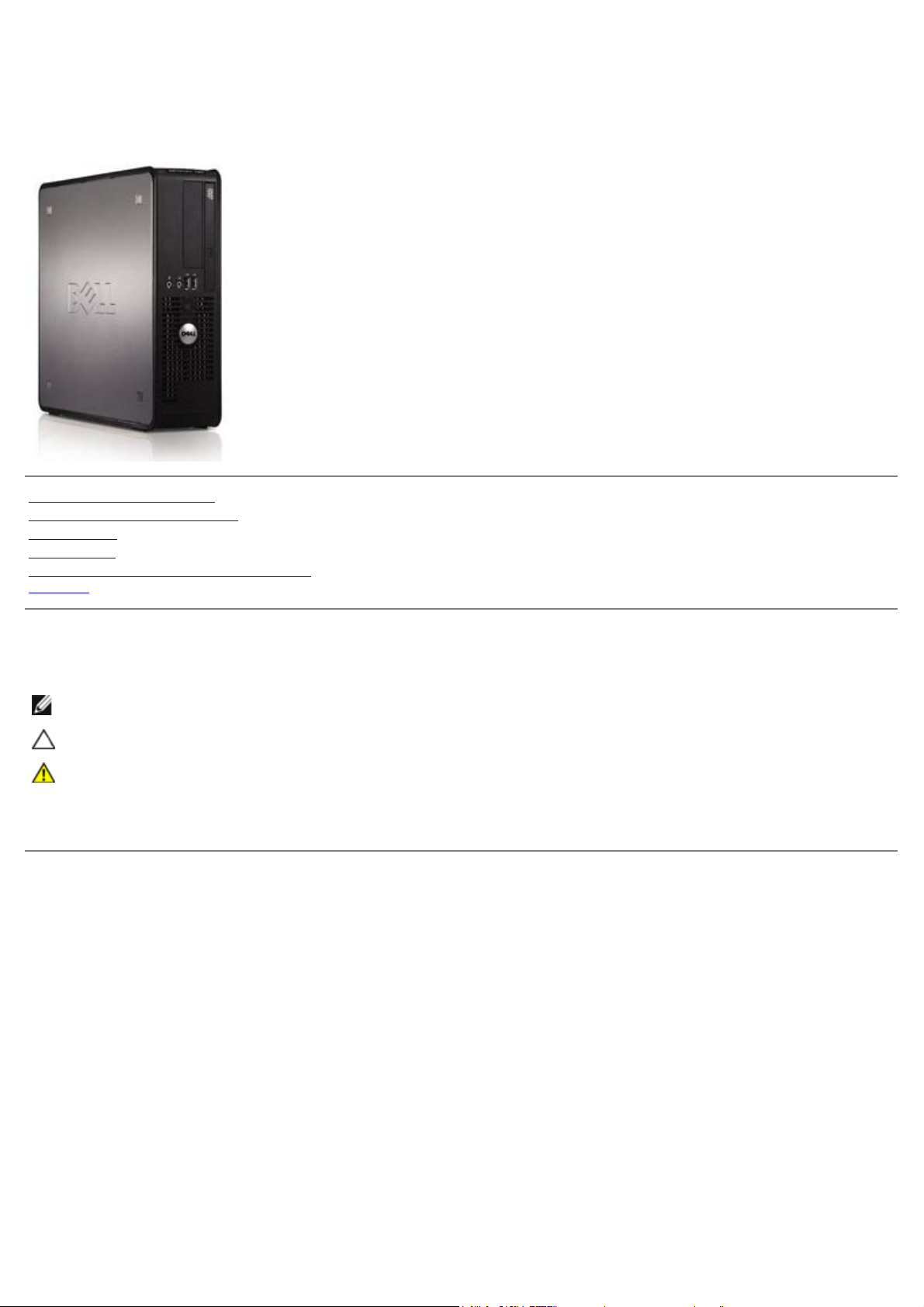
Servisni priručnik za Dell™ OptiPlex™ 780
Računalo Small Form Factor (SFF)
Radovi na vašem računalu
Uklanjanje i zamjena dijelova
Specifikacije
Dijagnostike
System Setup (Program za postavljanje
sustava)
Napomene, oprezi i upozorenja
NAPOMENA: NAPOMENA ukazuje na važne informacije koje vam pomažu da svoje računalo koristite na bolji način.
OPREZ: OPREZ ukazuje na moguće oštećenje hardvera ili gubitak podataka ako se ne poštuju upute.
UPOZORENJE: UPOZORENJE ukazuje na moguće oštećenje imovine, tjelesne ozljede ili smrt.
Ako ste kupili računalo Dell™ n Series, sve upute za operativne sustave Microsoft® Windows® u ovom dokumentu su
nevažeće.
Informacije navedene u ovom dokumentu podložne su promjeni bez prethodne obavijesti.
© 2009 Dell Inc. Sva prava pridržana.
Bilo kakvo umnožavanje ovog materijala bez pismenog dopuštenja tvrtke Dell Inc. strogo je zabranjeno.
Trgovačke marke korištene u ovom tekstu: Dell, logotip DELL, OptiPlex su trgovačke marke tvrtke Dell Inc.; Intel, Core i Celeron su trgovačke
marke ili registrirane trgovačke marke korporacije Intel u SAD-u i drugim državama; Microsoft, Windows, Windows Server , MS- DOS i Windows
Vista su trgovački znakovi ili registrirani trgovački znakovi tvrtke Microsoft Corporation u Sjedinjenim Američkim Državama i/ili drugim
državama.
Ostali trgovački znakovi i trgovački nazivi koji se koriste u ovom dokumentu označavaju ili entitete koji su vlasnici tih znakova ili njihove
proizvode. Tvrtka Dell Inc. odriče se bilo kakvih vlasničkih interesa za navedene trgovačke znakove i trgovačke nazive, osim vlastitih.
2012 - 10 Izmijenjeno izdanje. A02
Page 2
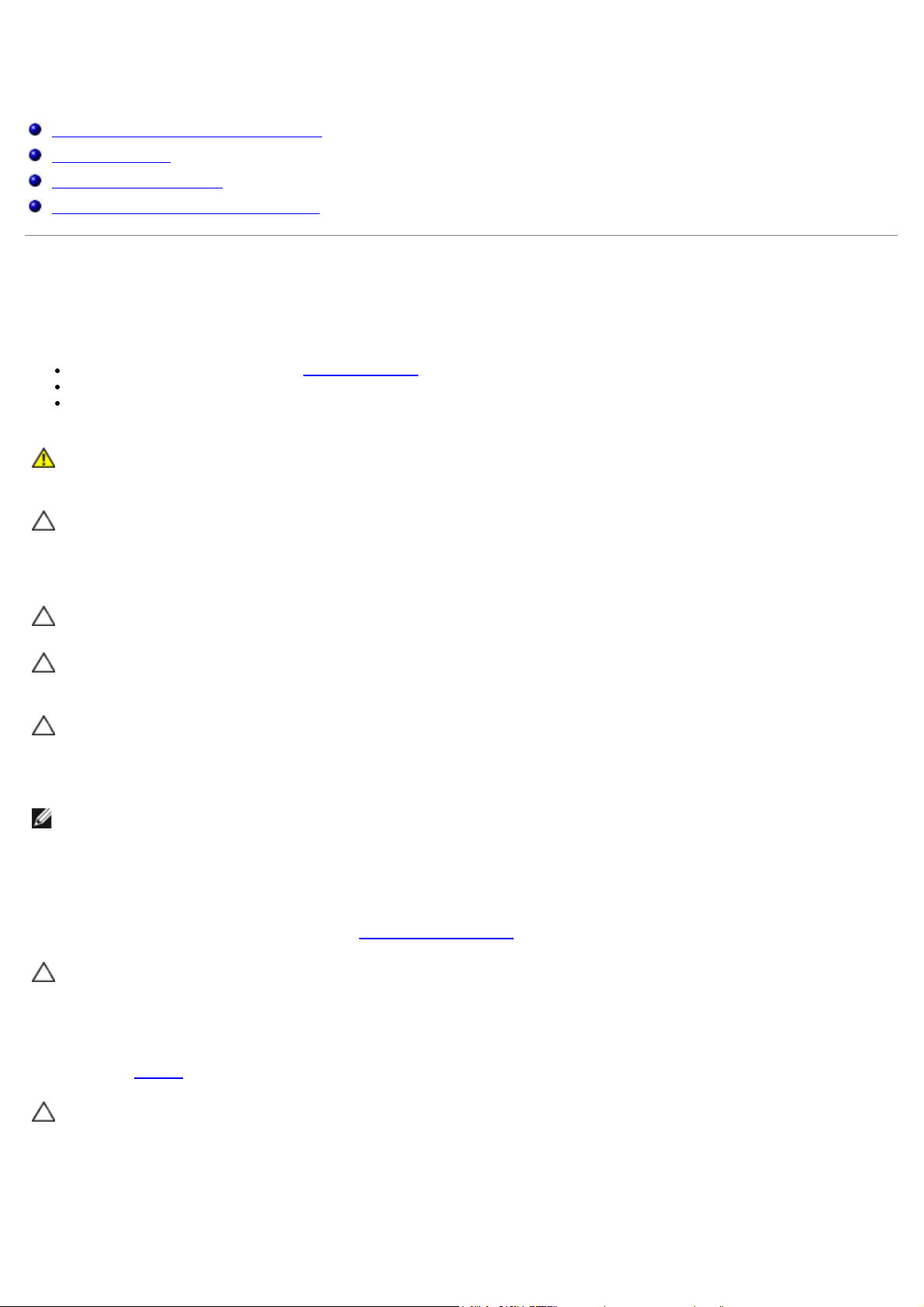
Radovi na vašem računalu
Servisni priručnik za Dell™ OptiPlex™ 780
Prije radova na unutrašnjosti računala
Preporučeni alati
Isključite svoje računalo
Nakon rada na unutrašnjosti računala
Prije radova na unutrašnjosti računala
Kako biste zaštitili vaše računalo od mogućih oštećenja i radi vaše osobne zaštite, pridržavajte se slijedećih sigurnosnih
uputa. Ako nije navedeno drugačije, svaki postupak u ovom dokumentu podrazumijeva postojanje sljedećih uvjeta:
Da ste izvršili korake u odlomku Rad na računalu.
Da ste pročitali sigurnosne upute koje ste dobili zajedno s vašim računalom.
Komponenta se može zamijeniti ili ako je kupljena zasebno, instalirati tako da obrnutim redoslijedom primijenite
postupak uklanjanja.
UPOZORENJE: Prije rada na unutrašnjosti računala pročitajte sigurnosne upute koje ste dobili s
računalom. Dodatne sigurnosne informacije potražite na početnoj stranici za sukladnost sa zakonskim
odredbama na www.dell.com/regulatory_compliance.
OPREZ: Mnogi popravci smiju se izvršiti samo od strane ovlaštenog servisnog tehničara. Smijete vršiti
samo pronalaženje problema i sitne popravke kao što ste ovlašteni u svojoj dokumentaciji o proizvodu
ili po uputama tima online ili putem telefonske usluge i podrške. Vaše jamstvo ne pokriva oštećenje
uzrokovano servisom kojeg tvrtka Dell nije ovlastila. Pročitajte i slijedite sigurnosne upute koje su
isporučene s uređajem.
OPREZ: Kako biste izbjegli elektrostatsko pražnjenje, uzemljite se koristeći ručnu traku za uzemljenje
ili povremeno dotaknite neobojenu metalnu površinu, poput konektora na poleđini računala.
OPREZ: Rukujte komponentama i karticama s pažnjom. Ne dodirujte kontakte na komponentama ili na
kartici. Karticu pridržavajte za rubove ili za metalni nosač. Komponente poput procesora pridržavajte
za rubove, a ne za pinove.
OPREZ: Kada isključujete kabel, vucite ga za utikač ili jezičac za povlačenje, a ne sami kabel. Neki
kabeli imaju priključke s jezičcima za blokiranje. Ako iskapčate taj tip kabela, prije iskapčanja pritisnite
jezičke za blokiranje. Dok razdvajate priključke, držite ih poravnate i izbjegavajte krivljenje bilo kojeg
od pinova priključka. Također, prije ukopčavanja kabela, pobrinite se da su oba priključka pravilno
okrenuta i poravnata.
NAPOMENA: Boja računala i određene komponente računala mogu se razlikovati od onih prikazanih u ovom
dokumentu.
Kako biste izbjegli oštećivanje računala, izvršite sljedeće korake prije nego što započnete s radom na unutrašnjosti
računala.
1. Pobrinite se da je radna površina ravna i čista kako se pokrov računala ne bi ogrebao.
2. Isključite računalo (pogledajte poglavlje Isključivanje računala
OPREZ: Za iskopčavanje mrežnog kabela, najprije iskopčajte kabel iz svog računala i potom iskopčajte
kabel iz mrežnog uređaja.
3. Iskopčajte sve mrežne kabele iz svog računala.
4. Odspojite računalo i sve priključene uređaje iz svih električnih izvora napajanja.
5. Pritisnite i držite gumb za uključivanje dok je sustav isključen iz zidne utičnice kako biste uzemljili matičnu ploču.
6. Uklonite pokrov
.
).
OPREZ: Prije nego što dotaknete bilo koji dio u unutrašnjosti računala, uzemljite se dodirivanjem
neobojene metalne površine, poput metalnog dijela na poleđini računala. Dok radite, povremeno
dotaknite neobojanu metalnu površinu kako bi ispraznili statički elektricitet koji bi mogao oštetiti
unutarnje komponente.
Preporučeni alati
Page 3
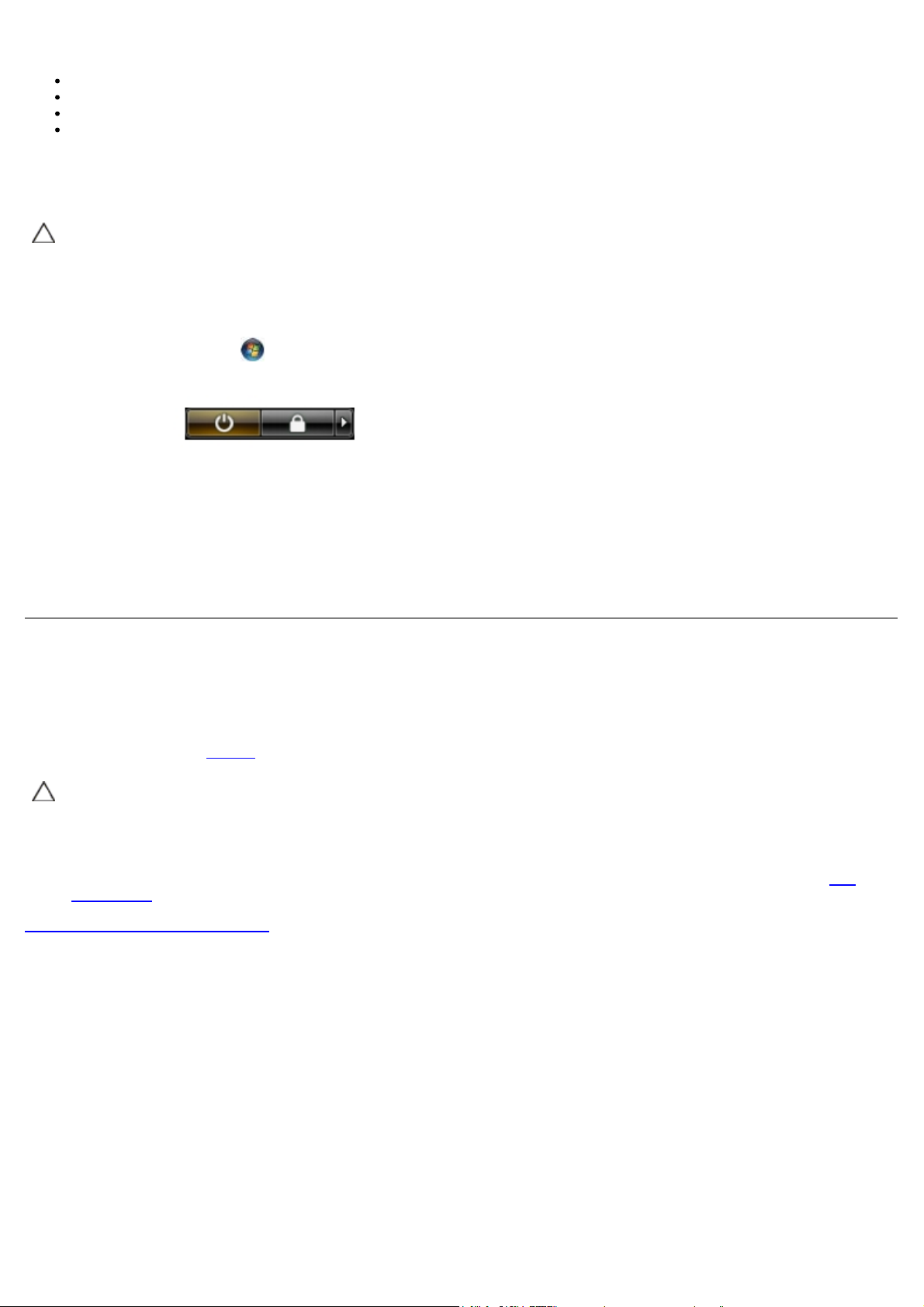
Za izvršavanje postupaka iz ovog dokumenta možda će vam trebati slijedeći alati:
mali ravni odvijač
Phillips-ov odvijač
malo plastično šilo
Medij za ažuriranje BIOS-a Flash postupkom (pogledajte stranice za podršku tvrtke Dell na support.dell.com)
Isključite svoje računalo
OPREZ: Kako biste izbjegli gubitak podataka, prije nego isključite računalo spremite i zatvorite sve
otvorene datoteke i zatvorite sve otvorene programe.
1. Isključite operacijski sustav:
U sustavu Windows Vista®:
Kliknite na Start
nastavku i potom kliknite na Isključi.
U sustavu Windows® XP:
Kliknite na Start® Isključi računalo® Isključi.
Računalo se isključuje nakon što se dovrši postupak odjave operacijskog sustava.
2. Provjerite da li je računalo kao i svi priključeni uređaji isključeno. Ako se vaše računalo i priključeni uređaji nisu
automatski isključili nakon odjave operacijskog sustava, kako biste ih isključili pritisnite i približno 6 sekunde držite
gumb za uključivanje.
, zatim kliknite na strelicu u donjem desnom kutu izbornika Start kao što je prikazano u
Nakon rada na unutrašnjosti računala
Nakon što ste završili bilo koji postupak zamjene, prije uključivanja računala provjerite jeste li priključili sve vanjske
uređaje, kartice i kabele.
1. Ponovno postavite pokrov
OPREZ: Kako biste priključili mrežni kabel, najprije ga priključite u mrežni uređaj i zatim u računalo.
.
2. Priključite sve telefonske ili mrežne kabele na svoje računalo.
3. Priključite svoje računalo i sve priključene uređaje na njihove izvore električnog napajanja.
4. Uključite računalo.
5. Provjerite da vaše računalo radi pravilno tako da pokrenete program Dell Diagnostics. Pogledajte odlomak Dell
Diagnostics.
Povratak na stranicu sa sadržajem
Page 4
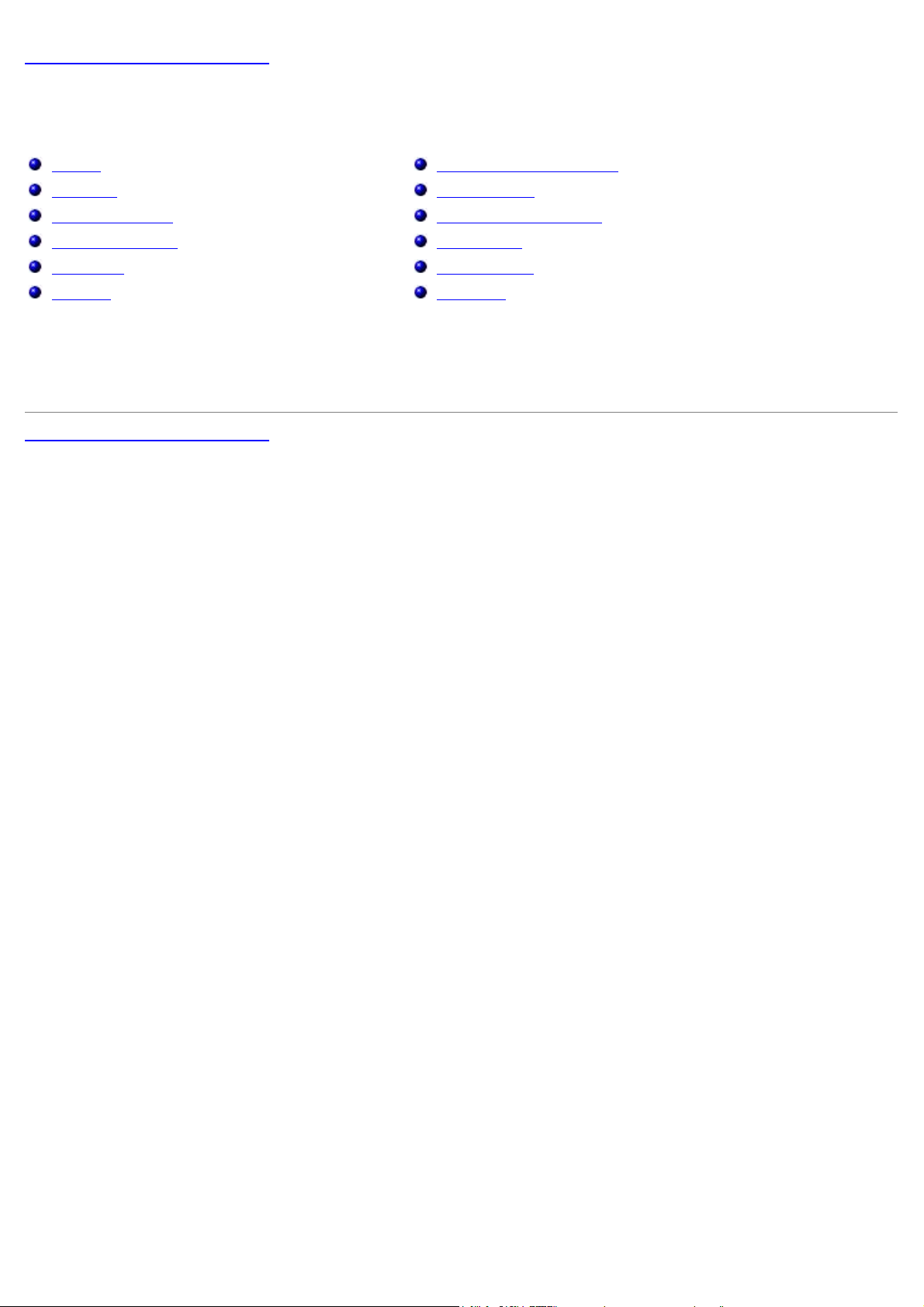
Povratak na stranicu sa sadržajem
Uklanjanje i zamjena dijelova
Servisni priručnik za Dell™ OptiPlex™ 780—Računalo s SFF kućištem
Pokrov
Memorija
Disketna jedinica
Kartica proširenja
Napajanje
IO ploča
Povratak na stranicu sa sadržajem
Baterija na matičnoj ploči
Optički pogon
Sklop hladila i procesor
Tvrdi pogon
Matična ploča
Ventilator
Page 5
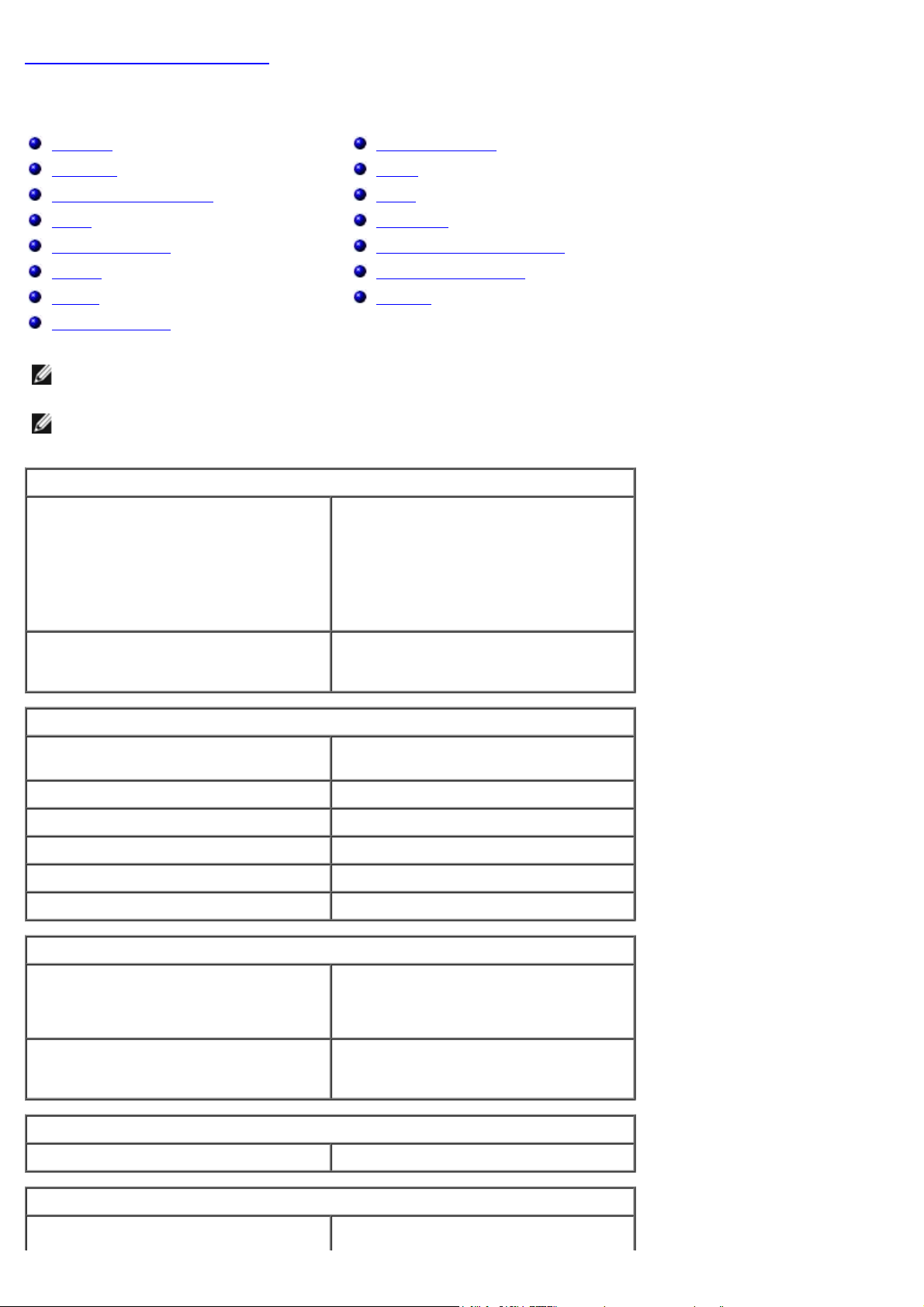
Povratak na stranicu sa sadržajem
Tehničke specifikacije
Procesor
Memorija
Sabirnica za proširenje
Video
Podaci o sustavu
Kartice
Pogoni
Vanjski priključci
NAPOMENA: Ponude se mogu razlikovati po regijama. Više informacija o konfiguracija računala možete pronaći
klikom na Start® Help and Support (Pomoć i podrška) i odaberite opciju za pregled informacija o računalu.
NAPOMENA: Osim ako drugačije nije utvrđeno, specifikacije su identične za mini-tower, stolno računalo i računala
s SFF.
Procesor
Vrsta Intel® Core™2 Duo; FSB do 1333 MHz
Kontrole i svjetla
Mreža
Audio
Napajanje
Priključci na matičnoj ploči
Fizičke karakteristike
Okružje
Intel Core 2 Quad; FSB do 1333 MHz
Intel Pentium® Dual Core; FSB do 1066
MHz
Intel Celeron®; FSB do 800 MHz
Level 2 (L2) priručna memorija najmanje 512 KB cjevovodnog raskida,
osmosmjerni pridruženi set, writeback
SRAM
Memorija
Vrsta DDR3 SDRAM (samo memorija koja nije
ECC)
Brzina 1067 MHz
Priključci četiri
Kapacitet 1 GB ili 2 GB koji nije ECC
Minimalno memorije 1 GB
Maksimalno memorije 8 GB
Video
Integriran Intel ubrzivač grafike medija X4500
Do 256 MB dijeljene video memorije
(sustav memorije veći od 512 MB)
Zasebno PCI Express x16 utor podržava karticu
PCI Express ili DVI add-on karticu (za
podršku dva monitora)
Audio
Integriran Intel audio visoke definicije
Mreža
Integriran Intel, integrirano mrežno sučelje sa
Page 6
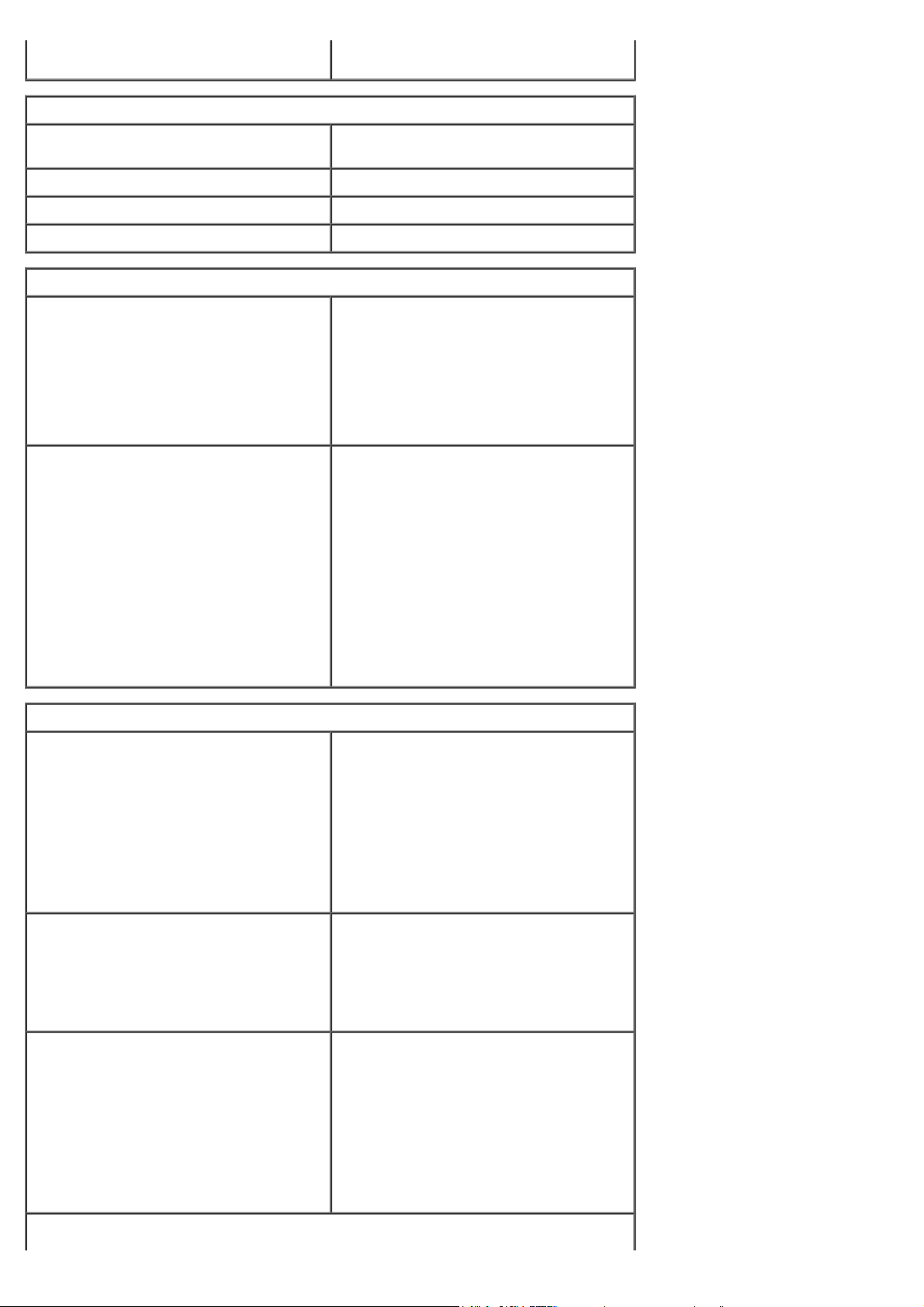
mogućnošću 10/100/1000 Mb/s
komunikacije
ugrađeni video priključak.
Podaci o sustavu
Set čipova Intel® Q45 Express set čipova
DMA kanali osam
Nivoi prekidanja 24
BIOS čip (NVRAM) 64 Mb
Sabirnica za proširenje
Tip sabirnice PCI 2.3
Brzina sabirnice PCI: 133 MB/s
w/ICH10DO
PCI Express 2.0
SATA 1.0A i 2.0
eSATA
USB 2.0
PCI Express:
x1 utor s dvosmjernom brzinom —
250 MB/s
Kartice
PCI
Mini-tower
Stolno računalo
računala sa SFF kućištem
PCI Express x1
Mini-tower
Stolno računalo
x1 utor s dvosmjernom brzinom —
8 GB/s
SATA: 1,5 Gbps i 3,0 Gbps
eSATA: 3,0 Gbps
USB: 480 Mbps
do dvije kartice pune visine
bez podizača kartice — do dvije kartice
niskog profila
s podizačem kartice — do dvije kartice
pune visine
jedna kartica niskog profila
jedna kartica pune visine
ništa
računala sa SFF kućištem
PCI Express x16
Mini-tower
Stolno računalo
računala sa SFF kućištem
NAPOMENA: Utor PCI Express x16 je onemogućen kad je zaslon priključen na
ništa
jedna kartica pune visine
bez podizača — jedna kartica niskog
profila
s podizačem — jedna puna visoka
kartica
jedna kartica niskog profila
Page 7
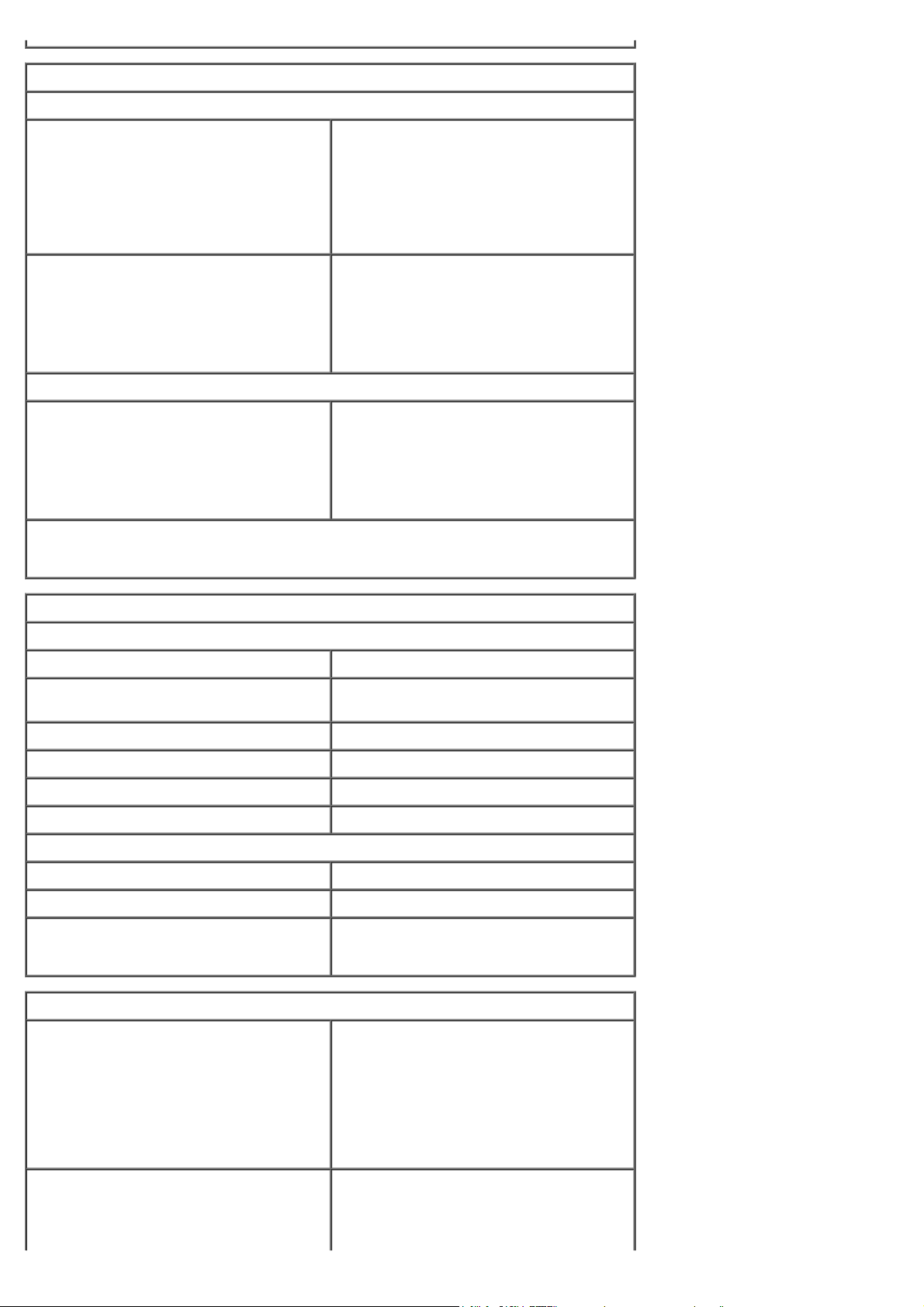
Pogoni
Stolno računalo
Dostupni izvana
pretinac(-ci) pogona od 5,25 inča
Mini-tower
Stolno računalo
računala sa SFF kućištem
pretinac pogona od 3,5 inča
Mini-tower
Stolno računalo
računala sa SFF kućištem
Dostupna iznutra
pretinac(-ci) pogona od 3,5 inča
Mini-tower
Stolno računalo
računala sa SFF kućištem
NAPOMENA: Vaše računalo može podržati do dva tvrda pogona od 2,5 inča s
nosačima.
za pogone SATA DVD-ROM, DVD+/-RW
ili CD +/-RW
dva pretinca
jedan pretinac
jedan tanki pretinac
za Čitače medijskih kartica 19-u-1
jedan pretinac
jedan pretinac
jedan tanki pretinac
za tvrde pogone
dva pretinca
jedan pretinac
jedan pretinac
Vanjski priključci
Audio
Stražnja ploča dva priključka za ulaz/mikrofon i izlaz
Prednja ploča dva priključka na prednjoj ploči za
slušalice i mikrofon
eSATA jedan 7-pinski priključak
Mreža jedan RJ45 priključak
Paralelno jedan 25-pinski priključak (dvosmjerni)
Serijski jedan 9-pinski 16550C-kompatibilni
USB
Prednja ploča dva priključka
Stražnja ploča šest priključaka
Video jedan 15-hole VGA priključak
jedan 20-pinski DisplayPort priključak
Priključci na matičnoj ploči
PCI 2.3
širina podataka (maksimalno) — 32 bita
Mini-tower
Stolno računalo
računala sa SFF kućištem
PCI Express x1
Mini-tower
dva 120-pinska priključka
dva 120-pinska priključka
jedan 120-pinski priključak
širina podataka (maksimalno) — jedna
PCI Express traka
jedan 36-pinski priključak
Page 8
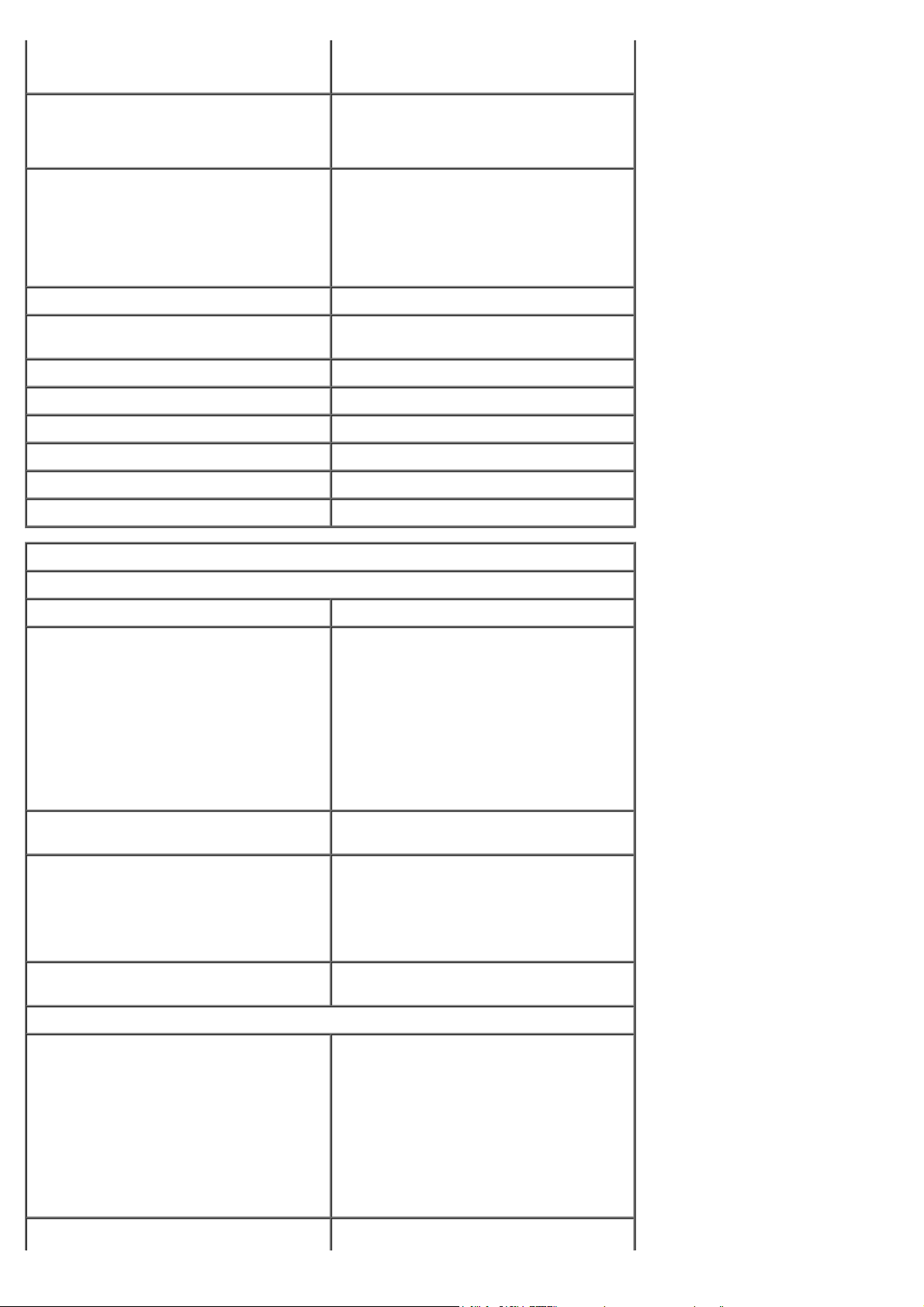
računala sa SFF kućištem
nije primjenjivo
nije primjenjivo
PCI Express x16 jedan 164-pinski konektor
širina podataka (maksimalno) — 16 PCI
Express traka
Serijski ATA
Mini-tower
Stolno računalo
računala sa SFF kućištem
Memorija četiri 240-pinskih priključaka
Unutarnji USB uređaj jedan 10-pinski priključak (podržava dva
Ventilator procesora jedan 5-pinski priključak
Ventilator tvrdog pogona. jedan 5-pinski priključak
Kontrola prednje ploče jedan 40-pinski priključak
Procesor jedan 775-pinski priključak
Napajanje 12 V jedan 4-pinski priključak
Napajanje jedan 24-pinski priključak
Kontrole i svjetla
Prednja strana računala
Gumb za uključivanje/isključivanje Gumb za pritiskanje
četiri 7-pinskih priključaka
tri 7-pinskih priključaka
tri 7-pinskih priključaka
USB ulaza)
Svjetla za označavanje rada
računala
Svjetlo za označavanje aktivnosti
pogona
Svjetlo priključka mreže zeleno — naznačuje da postoji dobra
Dijagnostička svjetla četiri svjetla. Za više informacija
Stražnja strana računala
Svjetlo za označavanje integriteta
veze na integriranom mrežnom
adapteru
treperi zeleno — naznačuje da je
računalo u načinu rada mirovanja
stalno zeleno — naznačuje da je
računalo u načinu rada uključeno
treperi žuto — naznačuje na probleme sa
matičnom pločom
stalno žuto — naznačuje da je nemoguće
pokrenuti matičnu ploču
treperi zeleno — naznačuje da računalo
čita podatke ili ih zapisuje na tvrdi pogon
veza između mreže i računala
isključeno (nema svjetla) — naznačuje
da računalo ne prepoznaje fizičku vezu s
mrežom
pogledajte Dijagnostika.
zeleno — dobra veza od 10 Mbps između
mreže i računala.
narančasto — dobra veza od 100 Mbps
između mreže i računala.
žuto — dobra veza od 1000 Mbps između
mreže i računala.
off (nema svjetla) — računalo ne
prepoznaje fizičku vezu na mrežu.
Svjetlo za označavanje aktivnosti žuto svijetlo — treperavo žuto svjetlo
Page 9
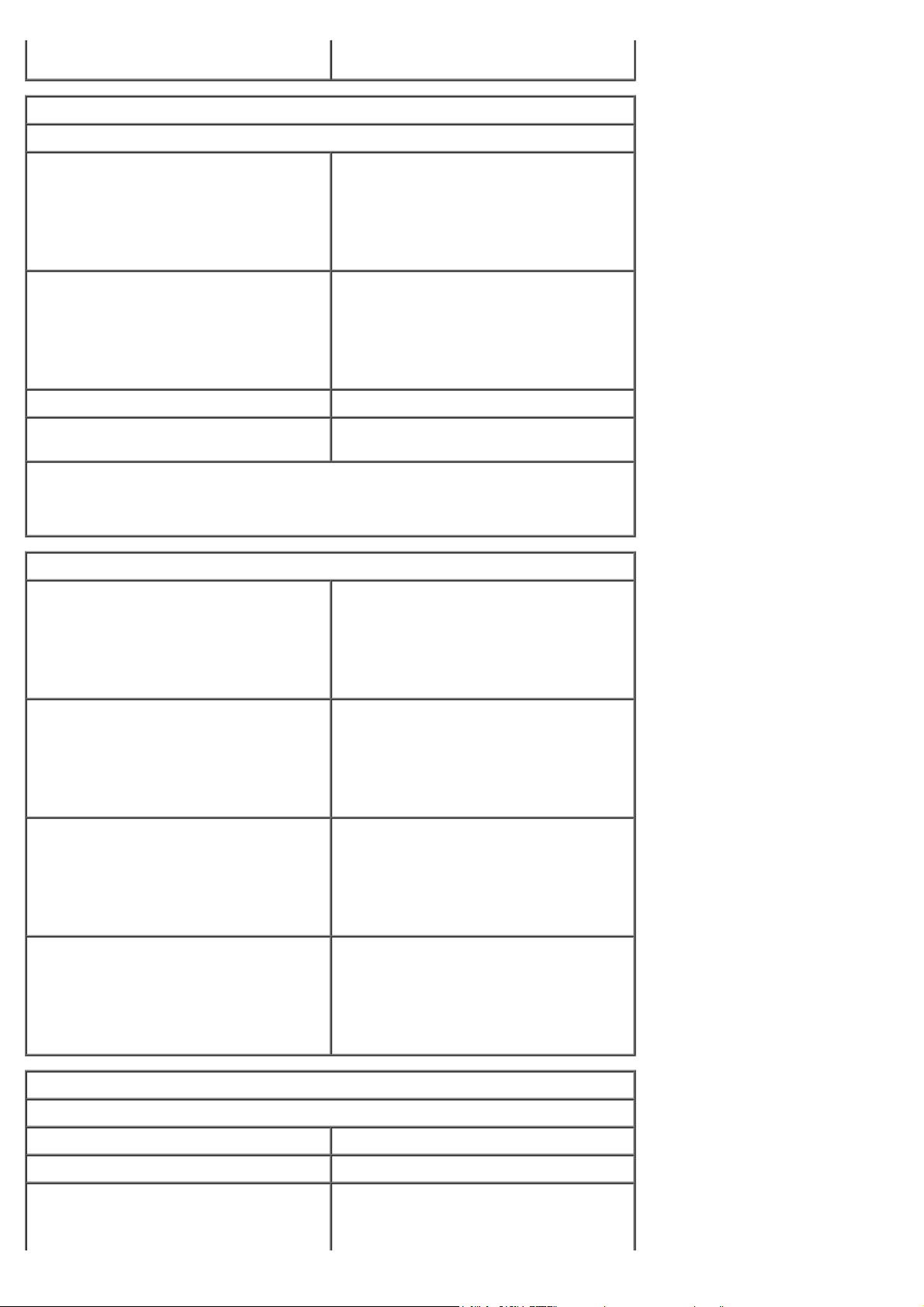
mreže na integriranom mrežnom
adapteru
označava postojanje mrežne aktivnosti.
skladištenje: od 5% do 95%
Napajanje
Napajanje istosmjernom strujom:
Napon u vatima
Mini-tower
Stolno računalo
računala sa SFF kućištem
Maksimalan gubitak topline
Mini-tower
Stolno računalo
računala sa SFF kućištem
Napon 90–265 VAC, 50/60 Hz
Baterija na matičnoj ploči Litij-ionska baterija na matičnoj ploči 3-
NAPOMENA: Gubitak topline je izračunat putem nazivnog napajanja u vatima.
NAPOMENA: Pogledajte informacije o sigurnosti, koje ste dobili sa svojim
računalom, za informacije o važnom postavljanju napona.
305 W (nije EPA) ili 255 W (EPA)
255 W (EPA)
235 W (EPA)
1041 BTU/hr
955 BTU/hr
938 BTU/hr
V CR2032
Fizičke karakteristike
Visina
Mini-tower
Stolno računalo
računala sa SFF kućištem
Širina
Mini-tower
Stolno računalo
računala sa SFF kućištem
Dubina
Mini-tower
Stolno računalo
računala sa SFF kućištem
Težina
Mini-tower
Stolno računalo
40,80 cm (16,10 inča)
11,40 cm (4,50 inča)
9,26 cm (3,65 inča)
18,70 cm (7,40 inča)
39,90 cm (15,70 inča)
31,40 cm (12,40 inča)
43,30 cm (17,00 inča)
35,30 cm (13,90 inča)
34,00 cm (13,40 inča)
11,70 kg (25,80 lb)
8,26 kg (18,20 lb)
računala sa SFF kućištem
Okružje
Temperatura
Radno od 10° do 35°C (50° do 95°F)
Skladištenje od –40° do 65°C (–40° do 149°F)
Relativna vlažnost (nekondenzirajuće) radno: od 20% do 80% (maksimalna
6,80 kg (15,00 lb)
temperatura vlage: 29°C)
Page 10
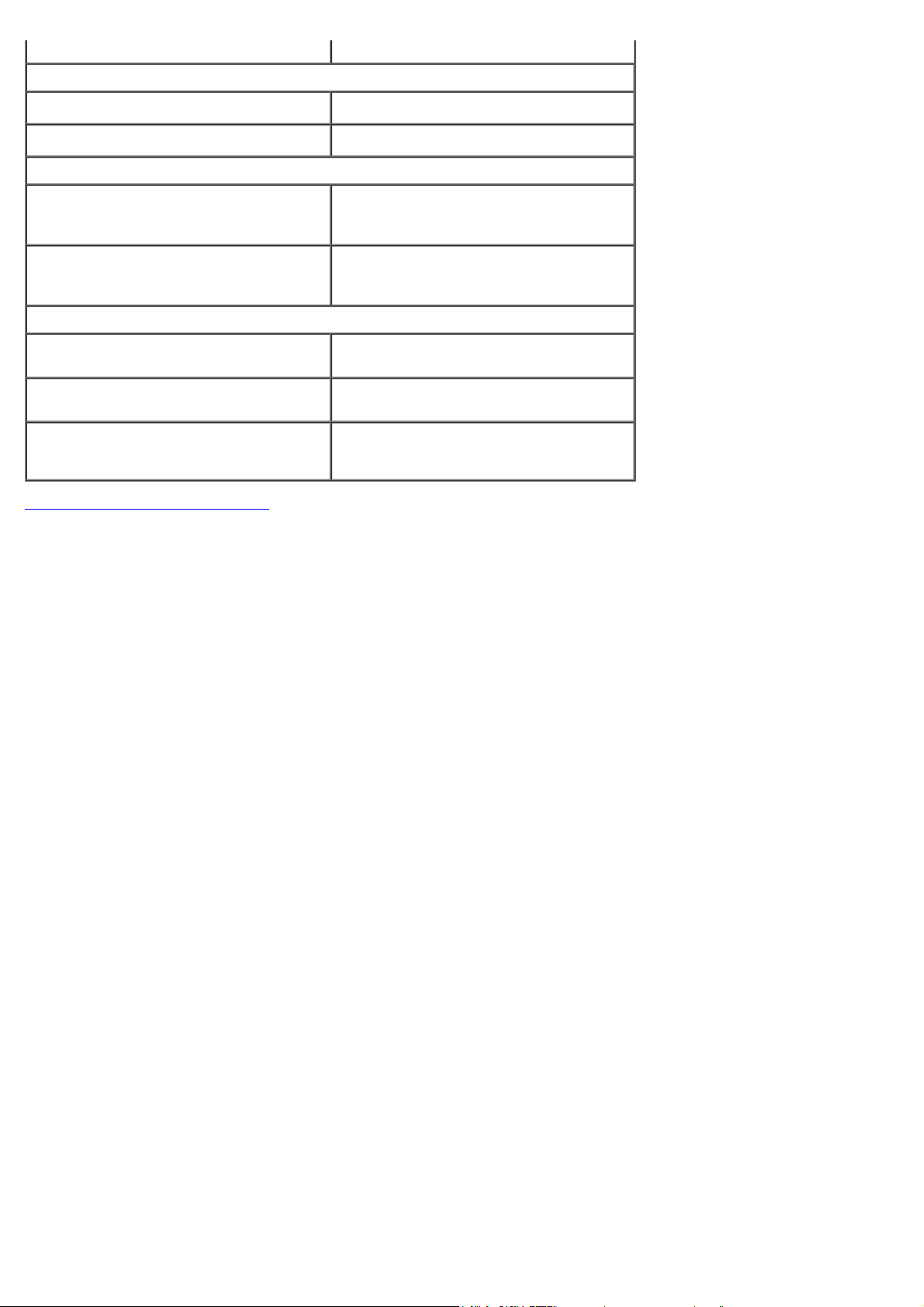
(maksimalna temperatura vlage: 38°C)
Maksimalne vibracije
Radno
Skladištenje
od 5 do 350 Hz na 0,0002 G
od 5 do 500 Hz na 0,001 do 0,01 G
2
/Hz
Maksimalni udarac
Radno 40 G +/– 5% sa trajanjem pulsa od 2
milisekunde +/– 10% (ekvivalentno 20
inča/sek [51 cm/sek])
Skladištenje 105 G +/– 5% sa trajanjem pulsa od 2
milisekunde +/– 10% (ekvivalentno 50
inča/sek [127 cm/sek])
Nadmorska visina
Radno od –15,2 do 3048 m (od –50 do 10.000
stopa)
Skladištenje od –15,2 do 10.668 m (od –50 do
35.000 stopa)
Razina zračnog onečišćenja G2 ili niže, kao što je definirano u ISA-
S71.04-1985
Povratak na stranicu sa sadržajem
2
/Hz
Page 11
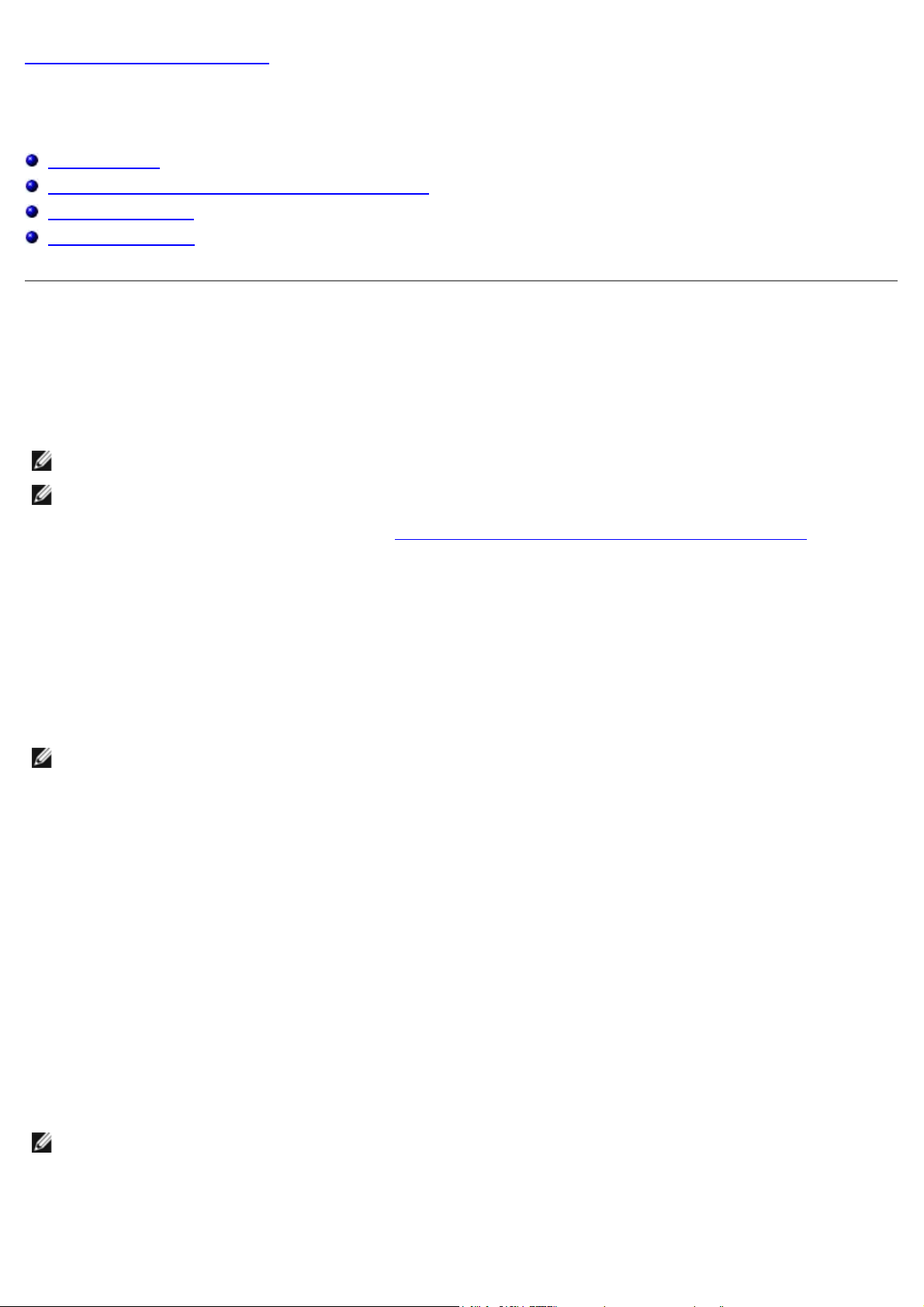
Povratak na stranicu sa sadržajem
4. Na prikazanom izborniku odaberite opciju Boot from CD-ROM (Pokreni s CD-ROM-a) i pritisnite <Enter>.
Dijagnostike
Servisni priručnik za Dell™ OptiPlex™ 780
Dell Diagnostics
Kodovi indikatora gumba za uključivanje/isključivanje
Šifre zvučnih signala
Dijagnostička svjetla
Dell Diagnostics
Kada koristiti program Dell Diagnostics
Preporučuje se da ispišete ove postupke prije nego započnete.
NAPOMENA: Dell Diagnostics funkcionira samo na Dell računalima.
NAPOMENA: Drivers and Utilities medij je opcionalan i možda nije isporučen s vašim računalom.
Ulaz u program za postavljanje sustava (pogledajte Entering System Setup (Program za postavljanje sustava)
pregledajte informacije o konfiguraciji računala i provjerite da li je uređaj, kojeg želite testirati, prikazan u programu za
postavljanje sustava i da je aktivan.
Pokrenite program Dell Diagnostics s tvrdog diska ili s medija Drivers and Utilities.
)
Pokretanje programa Dell Diagnostics s tvrdog pogona
1. Uključite (ili ponovno pokrenite) računalo.
2. Kad se prikaže logotip DELL, odmah pritisnite <F12>.
NAPOMENA: Ako se prikaže poruka s tekstom da nije pronađena uslužna particija za dijagnostiku, program Dell
Diagnostics pokrenite s Drivers and Utilities medija.
Ako čekate predugo i prikaže se logotip operacijskog sustava, nastavite čekati sve dok ne ugledate
Microsoft® Windows® radnu površinu. Zatim isključite računalo i pokušajte ponovno.
3. Kad se prikaže popis uređaja za podizanje, označite Boot to Utility Partition (Podizanje s uslužne particije) i
pritisnite <Enter>.
4. Kad se prikaže Main Menu (Glavni izbornik) programa Dell Diagnostics, odaberite test koji želite pokrenuti.
Pokretanje programa Dell Diagnostics s Medija Drivers and Utilities
1. Umetnite medij Drivers and Utilities.
2. Isključite i ponovno pokrenite računalo.
Kada se prikaže logotip DELL, odmah pritisnite <F12>.
Ako predugo čekate i pojavi se logotip operacijskog sustava Windows, nastavite čekati dok ne vidite Windows radnu
površinu. Zatim isključite računalo i pokušajte ponovno.
NAPOMENA: Sljedeći koraci samo privremeno mijenjaju slijed podizanja sustava. Prilikom sljedećeg pokretanja,
računalo će se pokrenuti prema redoslijedu jedinica koji je određen u programu za postavljanje sustava.
3. Kad se prikaže popis uređaja za pokretanje označite Onboard or USB CD-ROM Drive (Ugrađeni ili USB CD-ROM
pogon) i pritisnite <Enter>.
Page 12
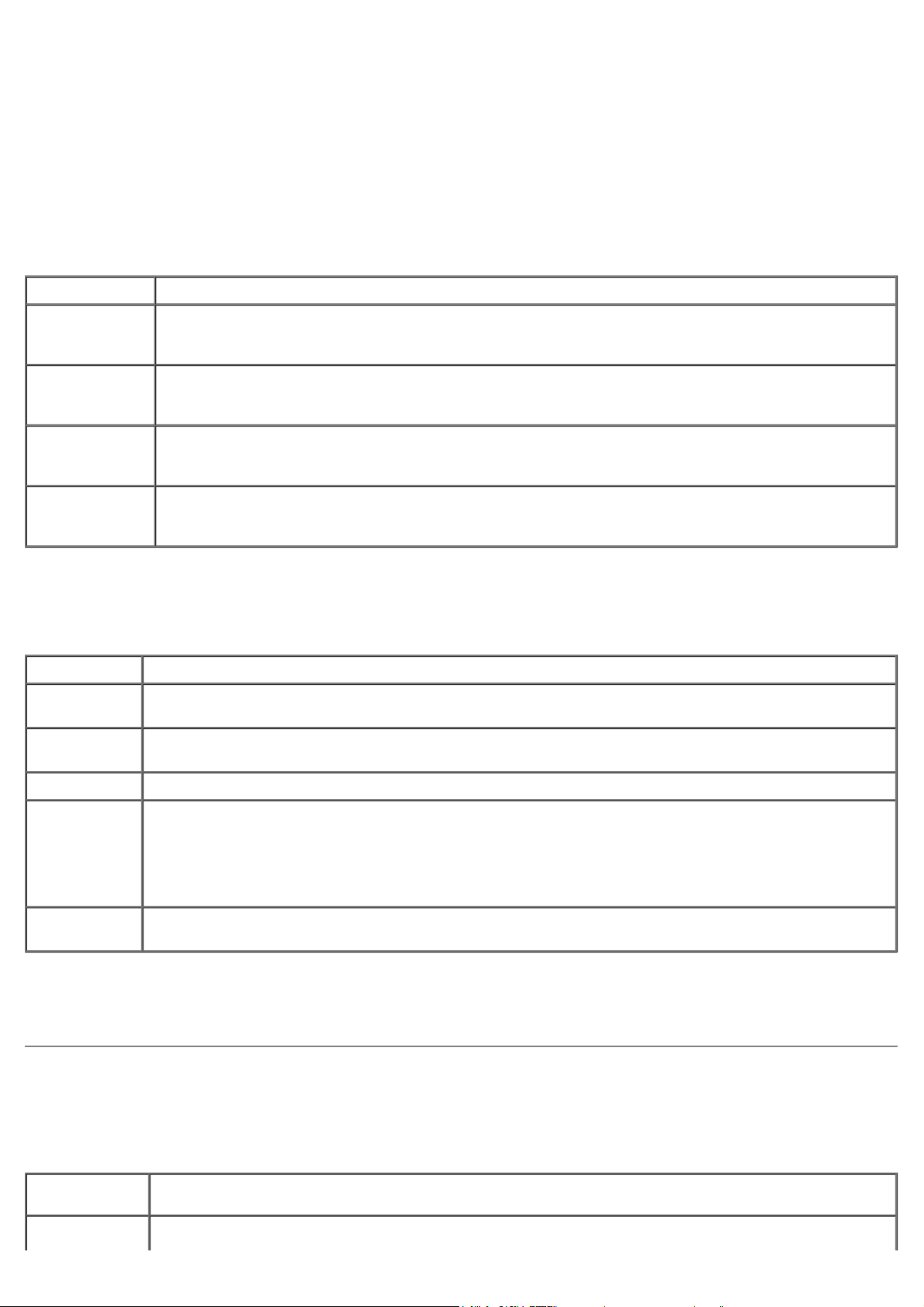
5. Upišite 1 za pokretanje izbornika i pritisnite <Enter> za nastavak.
6. Odaberite Run the 32 Bit Dell Diagnostics (Pokretanje 32-bitnog programa Dell Diagnostics) s numeriranog
popisa. Ako je navedeno više verzija, odaberite onu koja je prikladna za vaše računalo.
7. Kad se pojavi Main Menu (Glavni izbornik) programa Dell Diagnostics, odaberite test koji želite pokrenuti.
Glavni izbornik programa Dell Diagnostics
1. Nakon što se Dell dijagnostika učita i pojavi se ekran Main Menu (Glavni izbornik) pritisnite gumb za opciju koju
želite.
Opcija Funkcija
Express Test
(Brzo testiranje)
Extended Test
(Prošireno
testiranje)
Custom Test
(Prilagođeno
testiranje)
Symptom Tree
(Stablo
simptoma)
2. Ako se pojavi problem za vrijeme testa, prikazat će se poruka sa šifrom pogreške i opisom problema. Zapišite šifru
pogreške i opis problema te slijedite upute na zaslonu.
3. Ako test pokrenete putem opcija Custom Test (Prilagođeni test) ili Symptom Tree (Stablo simptoma), dodatne
informacije potražite pritiskom odgovarajuće kartice opisane u sljedećoj tablici.
Kartica Funkcija
Results
(Rezultati)
Errors
(Pogreške)
Provodi brzo testiranje uređaja sustava. Ovaj test uobičajeno traje 10 do 20 minuta i ne traži vašu
interakciju. Prvo pokrenite Express Test (Brzo testiranje) kako biste povećali mogućnost brzog
otkrivanja problema.
Provodi detaljnu provjeru uređaja sustava. Ovaj test obično traje 1 sat ili više i povremeno zahtijeva
da odgovorite na upite.
Testira određeni uređaj. Omogućuje vam prilagodbu testova koje želite pokrenuti.
Nabraja uobičajene simptome i omogućuje vam odabir testa koji odgovara simptomima problema koji
imate.
Prikazuje rezultate testiranja i sve pronađene pogreške.
Prikazuje sve pogreške koje su pronađene, kodove pogrešaka te opis problema.
Help (Pomoć) Prikazuje test i može naznačiti zahtjeve koji su potrebni za pokretanje testa.
Configuration
(Konfiguracija)
Parameters
(Parametri)
4. Kad se testiranje dovrši, ako Dell Diagnostics pokrećete s Drivers and Utilities diska, izvadite disk.
5. Zatvorite zaslon testiranja za povratak na zaslon Main Menu (Glavni izbornik). Za izlazak iz Dell dijagnostike i
ponovno pokretanje računala, pritisnite ekran Main Menu (Glavni izbornik).
Prikazuje konfiguraciju hardvera za odabrani uređaj.
Dell Diagnostics dobiva informacije o konfiguraciji za sve uređaje iz postavljanja sustava, memorije i
svih različitih unutarnjih testova te prikazuje informacije na popisu uređaja u lijevom dijelu zaslona.
Popis uređaja možda neće prikazati imena svih komponenti instaliranih na vašem računalu ili svih
uređaja priključenih na vaše računalo.
Omogućuje prilagodbu testa izmjenom postavki testa.
Kodovi svjetla gumba za uključivanje/isključivanje
Dijagnostička svijetla daju više podataka o stanju sustava no naslijeđena svjetla stanja napajanja također su podržana na
vašem računalu. Svjetla stanja napajanja prikazana su u sljedećoj tablici.
Svjetlo stanja
napajanja
Isključeno
Opis
Page 13
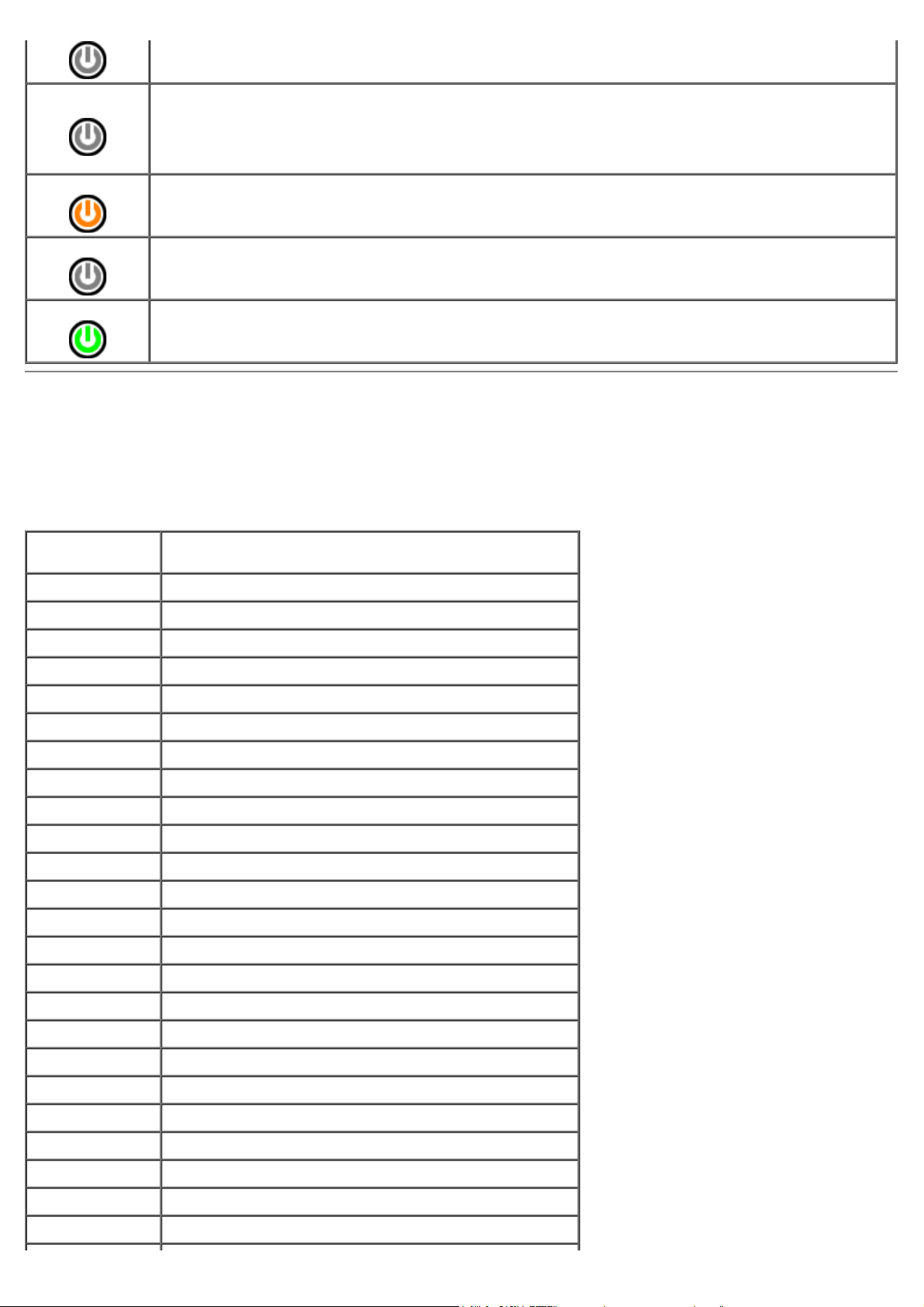
Napajanje je isključeno, nema svjetla.
Treperi žuto
Stalno žuto
Treperi zeleno
Stalno zeleno
Početno stanje svijetla prilikom pokretanja.
Naznačuje da sustav ima napajanje no signal POWER_GOOD još nije aktivan.
Ako je svjetlo tvrdog pogona isključena, vjerojatno treba zamijeniti izvor napajanja.
Ako je svjetlo tvrdog pogona uključeno, moguće je da je došlo do kvara ugrađenog regulatora ili
VRM-a. Više informacija potražite u dijagnostičkim lampicama.
Drugo stanje svijetla prilikom pokretanja. Naznačuje da je aktivan signal POWER_GOOD i da je
napajanje u redu. Za daljnje informacije pogledajte dijagnostička svijetla.
Sustav je u stanju manjeg napajanja S1 ili S3. Pogledajte u dijagnostička svijetla kako biste odredili u
kojem je statusu sustav.
Sustav je u statusu S0, uobičajeno napajanje radi funkcioniranja uređaja.
BIOS će prebaciti svjetlo u ovo stanje kako bi naznačio da je započeo s preuzimanjem operativnih
kodova.
Šifre zvučnih signala
Ako monitor ne može prikazati poruke o pogrešci tijekom POST-a, računalo može emitirati seriju zvučnih signala koje
naznačuju problem ili koji vam mogu pomoći identificirati kvar komponente ili sklopa. Sljedeća tablica navodi šifre zvučnih
signala može se generirati tijekom POST-a. Većina šifri zvučnih signala naznačuje kobne pogreške koje sprečavaju
računalo da dovrši slijed podizanja sve dok se naznačeni uvjet ne ispravi.
Kod Uzrok
1-1-2 Pogreška pri registraciji mikroprocesora
1-1-3 čitanje/snimanje u NVRAM nije uspjelo
1-1-4 Pogreška ROM BIOS-a
1-2-1 Pogreška mjerača intervala za programiranje
1-2-2 Pogreška prilikom inicijalizacije DMA
1-2-3 Pogreška pri čitanju/zapisivanju registracije stranice DMA
1-3 Pogreška pri testiranju videomemorije
1-3-1 kroz 2-4-4 Memorija nije prepoznata ili se ne koristi
3-1-1 Pogreška pri registraciji pomoćnog DMA
3-1-2 Pogreška pri registraciji glavnog DMA
3-1-3 Pogreška pri registraciji ometanja prekida
3-1-4 Pogreška pri registraciji dodatnog ometanja prekida
3-2-2 Pogreška pri prekidu učitavanja vektora
3-2-4 Pogreška pri testiranju kontrolora tipkovnice
3-3-1 Nestanak energije NVRAM-a
3-3-2 Neispravna konfiguracija NVRAM-a
3-3-4 Pogreška pri testiranju videomemorije
3-4-1 Pogreška pri uključivanju zaslona
3-4-2 Pogreška pri povratu zaslona
3-4-3 Traži se pogreška video ROM-a
4-2-1 Nema otkucaja mjerača vremena
4-2-2 Pogreška sa isključivanjem računala
4-2-3 Pogreška ulaza A20
4-2-4 Neočekivani prekid u zaštićenom načinu rada
Page 14
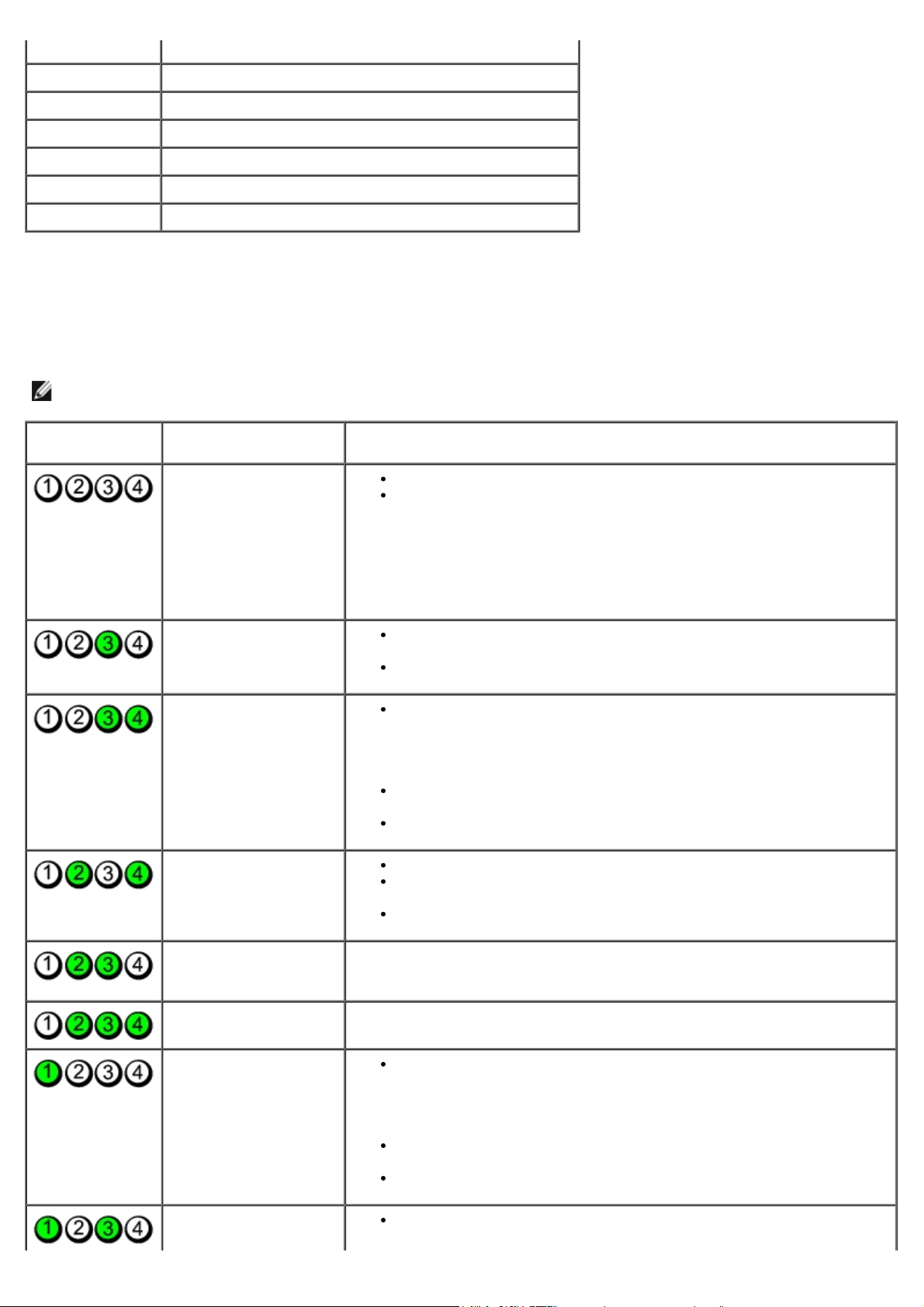
4-3-1 Pogreška memorije na adresi 0FFFFh
4-3-3 Pogreška čipa mjerača vremena, brojač 2
4-3-4 Sat je zaustavljen
4-4-1 Pogreška pri testiranju serijskog ili paralelnog ulaza
4-4-2 Pogreška pri raspakiranju šifre u memoriji
4-4-3 Pogreška pri testiranju matematičkog koprocesora
4-4-4 Pogreška pri testiranju privremene memorije
Dijagnostička svjetla
Kako biste lakše riješili problem, vaše računalo na prednjoj ploči ima četiri indikatora označena brojevima 1, 2, 3 i 4. Kada
se računalo normalno pokrene, svjetla bljesnu i ugase se. Ako s računalom nešto nije u redu, slijed svjetala pomoći će
vam pri identifikaciji problema.
NAPOMENA: Nakon što računalo izvrši POST, sva četiri indikatora će se isključiti prije pokretanja operativnog
sustava.
Uzorak svjetla Opis problema Predloženo rješenje
Računalo je isključeno
ili je možda došlo do
pogreške prije
pokretanja BIOS-a.
Dijagnostička svijetla
ne svijetle nakon
uspješno pokrenutog
operacijskog sustava.
Postoji mogućnost
kvara procesora.
Pronađeni su
memorijski moduli, no
došlo je do pogreške s
memorijom.
Postoji mogućnost
kvara grafičke kartice.
Uključite računalo u utičnicu koja radi.
Ako i dalje dolazi do problema, kontaktirajte tvrtku Dell.
Ponovno postavite procesor (pogledajte informacije o procesoru za
vaše računalo).
Ako i dalje dolazi do problema, kontaktirajte tvrtku Dell.
Ako su ugrađena dva ili više memorijskih modula, uklonite ih i zatim
ponovno ugradite jedan modul i ponovno pokrenite računalo. Ako se
računalo normalno pokrene, nastavite dodavati memorijske module
(jedan po jedan) sve dok ne otkrijete problematični modul ili dok sve
module ne ugradite bez pogreške.
Ako je to moguće, u svoje računalo ugradite radnu memoriju iste
vrste.
Ako i dalje dolazi do problema, kontaktirajte tvrtku Dell.
Ponovno umetnite sve ugrađene grafičke kartice.
Ako je moguće, u vaše računalo ugradite grafičku karticu za koju ste
sigurni da radi.
Ako i dalje dolazi do problema, kontaktirajte tvrtku Dell.
Postoji mogućnost
kvara disketne jedinice
ili tvrdog pogona.
Postoji mogućnost
kvara USB-a.
Nisu pronađeni
memorijski moduli.
Pronađeni su
memorijski moduli, no
Ponovno postavite sva kabele napajanja i podatkovne kabele.
Ponovno instalirajte sve USB uređaje i provjerite sve priključke kabela.
Ako su ugrađena dva ili više memorijskih modula, uklonite ih i zatim
ponovno ugradite jedan modul i ponovno pokrenite računalo. Ako se
računalo normalno pokrene, nastavite dodavati memorijske module
(jedan po jedan) sve dok ne otkrijete problematični modul ili dok sve
module ne ugradite bez pogreške.
Ako je to moguće, u svoje računalo ugradite radnu memoriju iste
vrste.
Ako i dalje dolazi do problema, kontaktirajte tvrtku Dell.
Provjerite da ne postoje posebni zahtjevi za postavljanje memorijskih
modula/priključaka.
Page 15
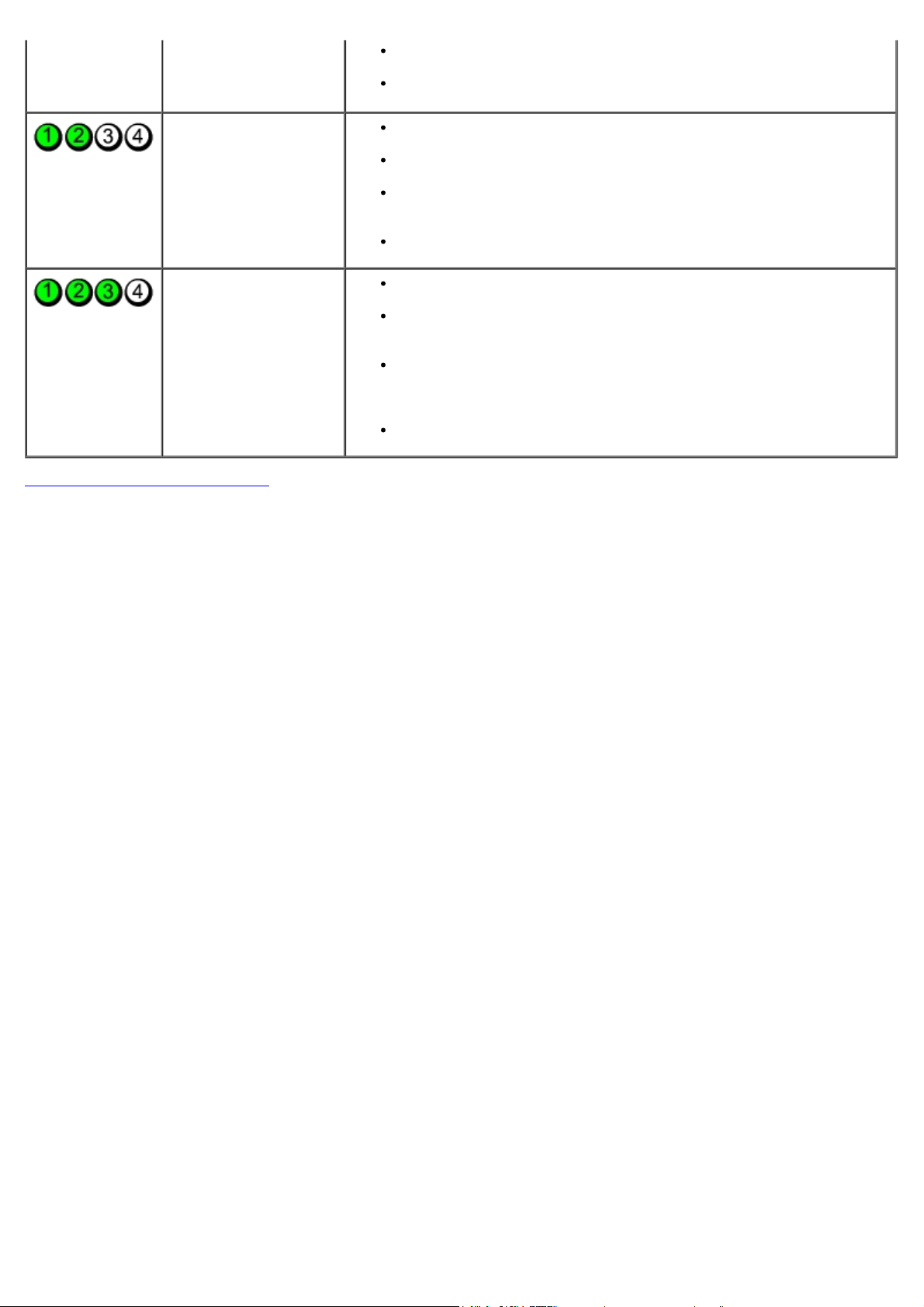
došlo je do pogreške s
konfiguracijom ili
Provjerite da li vaše računalo podržava memoriju koju koristite
kompatibilnošću
memorije.
Postoji mogućnost
kvara kartice za
proširenje.
(pogledajte odlomak "Specifikacije" za vaše računalo).
Ako i dalje dolazi do problema, kontaktirajte tvrtku Dell.
Utvrdite ako postoji sukob tako da uklonite karticu proširenja (ne s
grafičkom karticom) i ponovno pokrenite računalo.
Ako i dalje dolazi do problema, ponovno postavite karticu koju ste
uklonili, zatim izvadite drugu karticu i ponovno pokrenite računalo.
Postupak ponovite za svaku ugrađenu karticu za proširenje. Ako se
računalo normalno pokrene, riješite problem tako da uklonite
posljednju karticu kao izvor sukoba.
Ako i dalje dolazi do problema, kontaktirajte tvrtku Dell.
Došlo je do još jedne
pogreške.
Povratak na stranicu sa sadržajem
Provjerite jesu li svi kabeli tvrdih i optičkih pogona pravilno
priključeni na matičnu ploču.
Ako se na zaslonu prikaže poruka o pogrešci koja ukazuje na
problem s uređajem (kao što je disketna jedinica ili tvrdi pogon),
provjerite da li uređaj radi ispravno.
Ako se operacijski sustav pokušava pokrenuti s uređaja (kao što je
disketna jedinica ili optički pogon), provjerite postavke sustava kako
biste osigurali točan slijed za podizanje sustava za uređaje instalirane
na vašem računalu.
Ako i dalje dolazi do problema, kontaktirajte tvrtku Dell.
Page 16
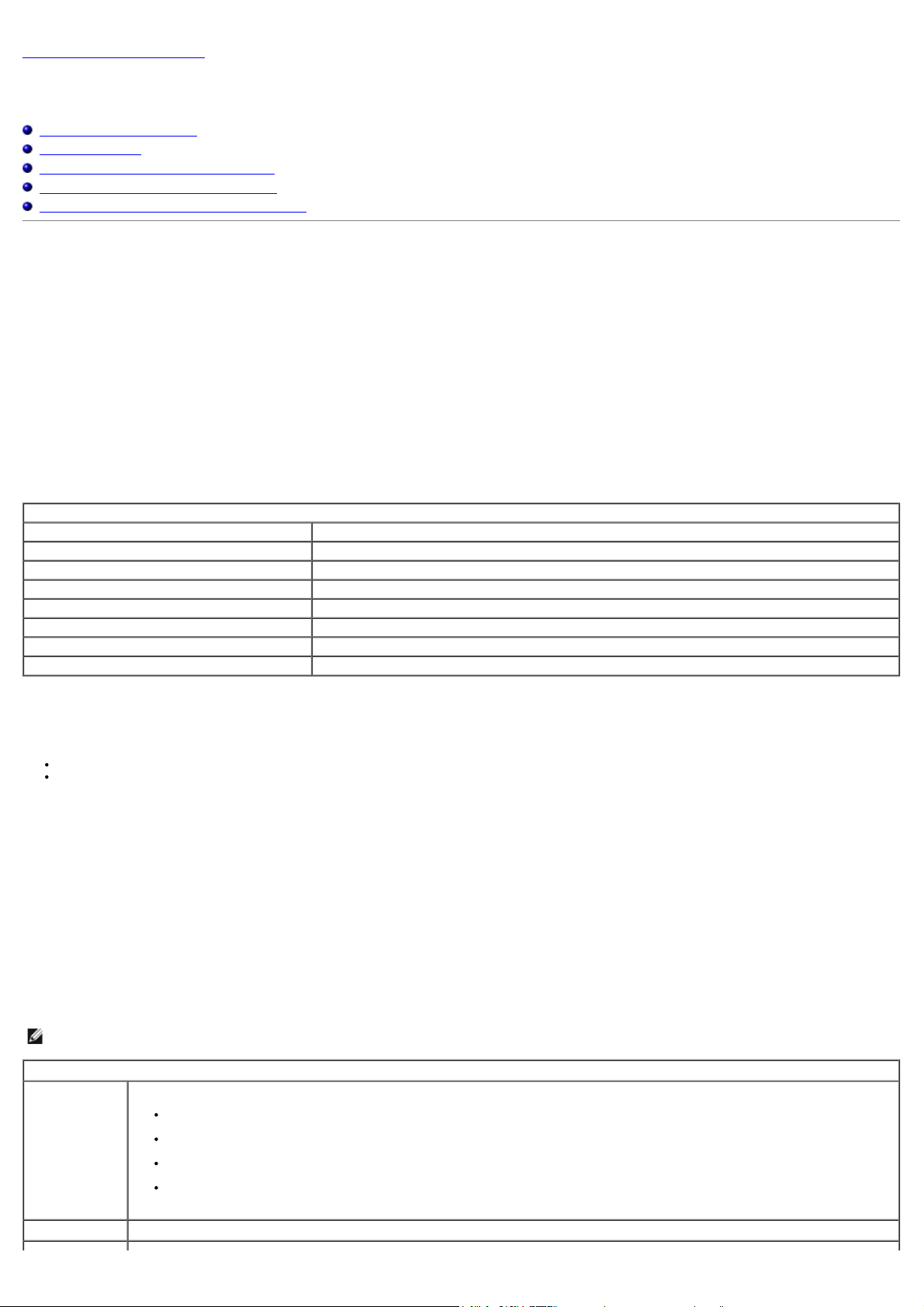
Povratak na stranicu sa sadržajem
System Setup (Program za postavljanje sustava)
Servisni priručnik za Mini Tower, Stolno računalo i računalo sa SFF kućištem Dell™ OptiPlex™ 780
Izbornik za podizanje sustava
Tipke za navigaciju
Otvaranje programa za postavljanje sustava
Simulacija programa za postavljanje sustava
Opcije izbornika programa za postavljanje sustava
Izbornik za podizanje sustava
Kada se prikaže logotip Dell™, pritisnite <F12> za otvaranje izbornika za jednokratno podizanje sustava s popisom odgovarajućih uređaja za podizanje sustava.
Navedene opcije su:
Unutarnji pogon tvrdog diska
CD/DVD/CD-RW pogon
NIC ugrađen na ploči
Postavljanje BIOS-a
Dijagnostike
Ovaj izbornik koristan je kada pokušavate podignuti sustav s određenog uređaja ili otvoriti dijagnostiku sustava. Korištenje izbornika za podizanje sustava neće
promijeniti redoslijed podizanja sustava koji je pohranjen u BIOS-u.
Tipke za navigaciju
Sljedeće tipke koristite za navigaciju zaslonima programa za postavljanje sustava.
Tipke za navigaciju
Radnja Tipka
Proširenje i sažimanje polja <Enter>, lijeva- ili desna tipka sa strelicom ili +/–
Proširenje ili sažimanje svih polja < >
Izlaz iz sustava BIOS <Esc>—zadržavanje u programu za postavljanje, spremanje/izlaz, odbacivanje/izlaz
Promjena postavke lijeva ili desna tipka sa strelicom
Odabir polja za promjenu <Enter>
Otkaz promijene <Esc>
Ponovno postavljanje zadanih vrijednosti <Alt><F> ili opcija izbornika Load Defaults (Učitaj zadane postavke)
Otvaranje programa za postavljanje sustava
Vaše računalo nudi sljedeće opcije BIOS-a i postavljanja sustava:
Otvorite izbornik za jednokratno podizanje sustava pritiskom tipke <F12>
Pristupite programu za postavljanje sustava pritiskom na <F2>
<F12> Izbornik
Kada se prikaže logotip Dell™, pritisnite <F12> za otvaranje izbornika za jednokratno podizanje sustava s popisom odgovarajućih uređaja za podizanje sustava.
Opcije Dijagnostike i Ulaz u postavljanje sustava također su uključene u ovaj izbornik. U izborniku za podizanje sustava navedeni su uređaji koji se nalaze u
računalu. Ovaj izbornik koristan je kada pokušavate podignuti sustav s određenog uređaja ili otvoriti dijagnostiku sustava. Promjene izbornika za podizanje sustava
neće promijeniti redoslijed podizanja sustava koji je pohranjen u BIOS-u.
<F2>
Pritisnite <F2> za pristup postavljanju sustava i izmijenite postavke definirane od strane korisnika Ako ne možete pristupiti postavljanju sustava korištenjem ove
tipke, kada lampice na tipkovnici prvi put zasvijetle pritisnite <F2>.
Opcije izbornika programa za postavljanje sustava
NAPOMENA: Opcije postavljanja sustava mogu se razlikovati ovisno o vašem računalu i možda se ne prikažu u istom redoslijedu.
Općenito
Matična ploča Prikazuje sljedeće podatke:
Podaci o sustavu: Prikazuje BIOS Info, Podatke o sustavu, Servisna oznaka, Express kôd usluge, oznaka računala, datum
proizvodnje i datum vlasništva.
Podaci o memoriji: Prikazuju Ugrađenu memoriju, korisnu memoriju, brzinu memorije, način rada kanala memorije,
memorijsku tehnologiju, veličinu DIMM_1, veličinu DIMM_2, veličinu DIMM_3 i veličina DIMM_4.
Podaci o procesoru: Prikazuju vrstu procesora, brzinu procesora, brzinu sabirnice procesora, L2 predmemorije procesora, ID
procesora, verziju mikrokoda, mogućnost više jezgri i mogućnost HT 64-bitne tehnologije.
PCI podaci: prikazuju raspoložive utore na matičnoj ploči.
Datum/vrijeme Prikazuje datum i vrijeme sustava. Promjene datuma i vremena sustava nastupaju odmah.
Page 17
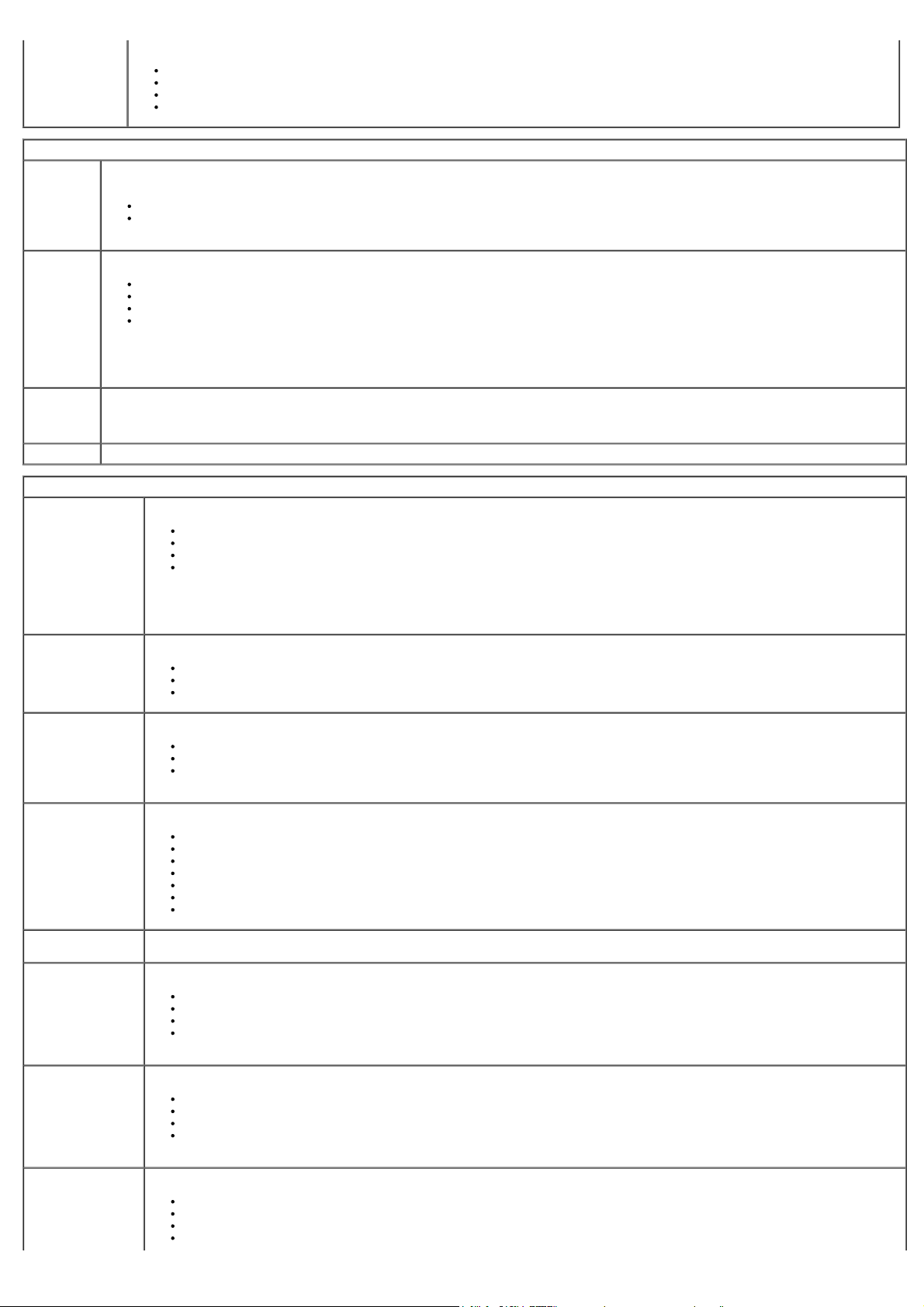
Redoslijed za
podizanje sustava
Određuje redoslijed u kojem računalo pokušava pronaći operacijski sustav iz uređaja navedenih na ovom popisu.
Ugrađeno ili USB disketa
HDD (prikazuje trenutačni model u sustavu)
Ugrađeno ili USB CD-ROM pogon
USB uređaj
Pogoni
Disketni
pogon
Ovo polje određuje kako BIOS konfigurira disketni pogon. Operacijski sustavi s podrškom USB-a prepoznat će USB disketni pogon prema ovim
postavkama:
Onemogući - svi disketni pogoni su onemogućeni
Omogući - svi disketni pogoni su omogućeni
Opcija postavljanja „USB kontroler” utječe na rad disketne jedinice.
Rad SATA konfigurira način rada upravljača unutarnjeg tvrdog pogona.
RAID Autodetect / AHCI = RAID ako su pripisano pogoni, u suprotnom AHCI
RAID Autodetect / ATA = RAID ako su pripisani pogoni, u suprotnom ATA
RAID On / ATA = SATA ja konfiguriran za RAID kod svakog podizanja
Legacy (naslijeđe) = upravljač tvrdog pogona je konfiguriran za način rada naslijeđa
Legacy (naslijeđe) način rada omogućuje kompatibilnost s nekim starijim operacijskim sustavima koji ne podržavaju pridruženi prirodni izvor u
upravljaču pogona.
Način rada RAID nije kompatibilan s ImageServer. Molimo vas da onemogućite način rada RAID ako omogućujete Image Server.
S.M.A.R.T
Izvješćivanje
Ovo polje kontrolira jesu li pogreške tvrdog pogona za ugrađene pogone prijavljene tijekom podizanja sustava. Ova tehnologija je dio
SMART(Tehnologija samostalnog nadziranja analize i izvješćivanja; eng. - Self Monitoring Analysis and Reporting Technology) specifikacije.
Ta opcija je onemogućena po zadanoj postavci.
Pogoni Omogućuje ili onemogućuje SATA ili ATA pogone priključene na matičnu ploču.
Konfiguracija sustava
Ugrađeni NIC
Omogućuje ili onemogućuje ugrađenu mrežnu karticu. Ugrađeni NIC možete postaviti na:
Onemogućeno
Omogućeno (zadano)
Omogućeno s PXE
Omogućeno s ImageSever
ImageServer nije kompatibilan s RAID. Molimo vas da onemogućite RAID ako omogućujete Image Server.
PXE je potreban samo ako imate namjeru podignuti operacijski sustav koji se nalazi na poslužitelju, ne i ako podižete OS koji se nalazi na
tvrdom pogonu u ovom sustavu.
Ovo polje omogućuje ili onemogućuje unutarnji USB fleksibilni pretinac koji možete postaviti:
USB za fleksibilni
pretinac
Onemogući - unutarnji USB za fleksibilni pretinac je onemogućen
Omogući - unutarnji USB za fleksibilni pretinac je omogućen
Ne podiži - unutarnji USB za fleksibilni pretinac je omogućen no nije za podizanje sustava. (zadano)
USB kontroler Omogućuje ili onemogućuje ugrađeni USB kontroler. USB kontroler možete postaviti na:
Omogući (zadano)
Onemogućeno
Ne podiži
Operacijski sustavi s podržanim USB-om prepoznaju USB za pohranu
Paralelni ulaz Identificira i određuje postavke paralelnog ulaza. Paralelni ulaz možete postaviti na:
Onemogućeno
AT
PS/2 (zadano)
EPP
ECP No DMA
ECP DMA 1
ECP DMA 3
Adresa paralelnog
ulaza
Serijski ulaz #1
Postavlja osnovu adrese I/O ugrađenog paralelnog ulaza.
Identificira i određuje postavke serijskog ulaza. Serijski ulaz možete postaviti na:
Onemogućeno
Auto (zadano)
COM1
COM3
Operacijski sustav može rasporediti izvore čak i ako su postavke onemogućene.
Serijski ulaz #2
Identificira i određuje postavke serijskog ulaza. Serijski ulaz možete postaviti na:
Onemogućeno
Auto (zadano)
COM2
COM4
Operacijski sustav može rasporediti izvore čak i ako su postavke onemogućene.
Razni uređaj Omogućuje ili onemogućuje sljedeće ugrađene uređaje:
Prednji USB
Stražnji Dual USB
Stražnji Quad USB
PCI utore
Page 18
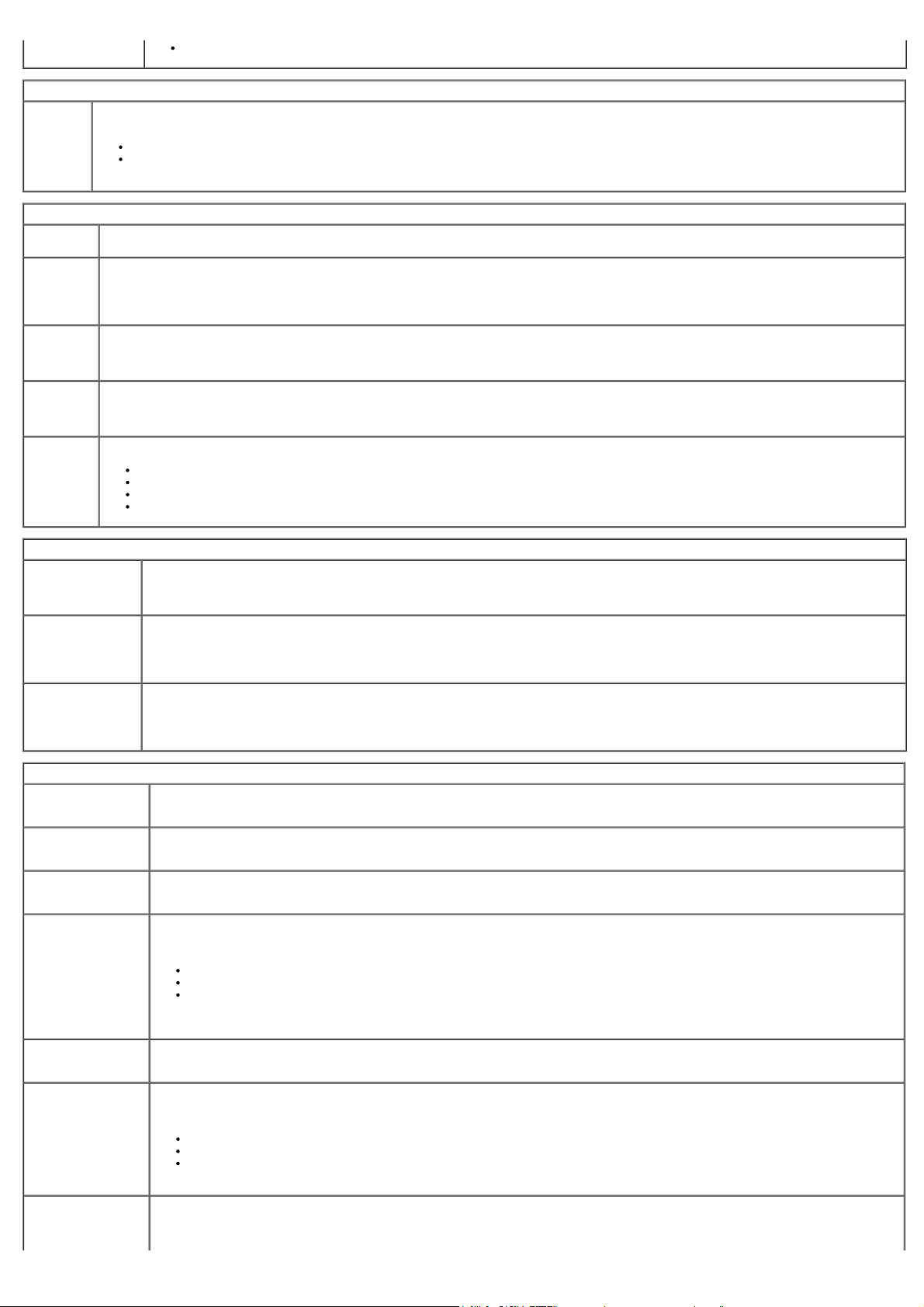
Audio
Video
Primarni
Video
Performanse
Podrška više
jezgri
Intel®
SpeedStep™
C stanje
kontrola
Ograničenje
CPUID
vrijednosti
Akustični
način HDD
Ovo polje određuje koji video kontroler postaje primarni video kontroler kad su u sustavu dostupna 2 kontrolera. Ovaj odabir ima značenje samo ako
postoje 2 video kontrolera.
Auto (zadano) - koristi dodatni video kontroler.
Ugrađeno/Kartica – koristi ugrađeni video kontroler osim ako nije instalirana grafička kartica. Kartica PCI Express Graphic(PEG) će nadjačati i
onemogućiti ugrađeni video kontroler.
Ovo polje određuje hoće li procesor imati omogućenu jednu ili sve jezgre. Performanse nekih programa bit će poboljšane s dodatnim jezgrama.
Ova opcija omogućuje ili onemogućuje način rada procesora Intel® SpeedStep™. Kad se onemogući, sustav je postavljen u najviši stupanj
performansi i aplet Intel® SpeedStep™ ili lokalni upravljački program operacijskog sustava spriječen je od podešavanja performansi procesora. Kad
je omogućeno. Intel® SpeedStep™, omogućenom CPU dopušta da radi u stanju višestrukih performansi.
Ta opcija je onemogućena po zadanoj postavci.
Ova opcija omogućuje ili onemogućuje dodatna stanja mirovanja procesora. Operacijski sustav ovo može opcionalno koristiti radi dodatne uštede u
stanju mirovanja.
Ta opcija je onemogućena po zadanoj postavci.
Ovo polje ograničava maksimalnu vrijednost koju će podržati procesor standardne CPUID funkcije. Neki operacijski sustavi neće dovršiti instalaciju
kada je maksimalna podržana CPUID funkcija veća od 3.
Ta opcija je onemogućena po zadanoj postavci.
Ova opcija omogućuje vam da optimizirate performanse svog tvrdog pogona i razinu akustične buke na temelju vašim osobnih performansi.
Bypass (Prolaz) (zadano) - ne radi ništa (potrebno za starije pogone)
Quiet (Tiho) - pogon je tiši no sporiji.
Suggested (Predloženo) - omogućuje proizvođaču da odabere način.
Performance (Performanse) - pogon je brži no vjerojatno bučniji.
Virtualizirana podrška
Virtualizacija Ova opcija specificira da li Virtual Machine Monitor (VMM) može iskoristiti mogućnosti dodatnog softvera pruženog od tehnologije za
virtualizaciju Intel®.
Enable Intel® Vitalization Technology (Omogući Tehnologiju Intel® virtualizacije) - ova opcija omogućena je po zadanoj postavci.
VT for Direct I/O
(VT za izravni
ulaz/izlaz)
Pouzdano izvršenje
Omogućuje ili onemogućuje Virtual Machine Monitor (VMM) da koristi dodatne mogućnosti hardvera koje omogućuje tehnologija Intel®
Virtulization za izravni ulaz/izlaz.
Enable Intel® Vitalization Technology for Direct I/O (Omogući Tehnologiju Intel® virtualizacije za Direct I/O) - ova opcija
omogućena je po zadanoj postavci.
Polje specificira da li Virtual Machine Monitor (MVMM) može iskoristiti mogućnosti dodatnog softvera pruženog od tehnologije za pouzdano
izvršenje Intel®. TPM, virtualizirana tehnologija i virtualizirana tehnologija za Direct I/O moraju biti omogućeni za korištenje ove značajke.
Enable Intel® Trusted Execution Technology (Omogući Tehnologiju pouzdanog izvršenja Intel®) - ova opcija omogućena je po
zadanoj postavci.
Sigurnost
Administrativna
lozinka
Pruža ograničeni pristup programu za postavljanje sustava na isti način na koji može biti ograničen pristup s opcijom Lozinka sustava.
Ta opcija nije postavljena po zadanoj postavci.
Lozinka sustava Prikazuje trenutačni status značajke sigurnosti lozinke sustava i omogućuje da nova lozinka sustava bude pridružena i potvrđena.
Ta opcija nije postavljena po zadanoj postavci.
Promjene lozinke Omogućuju ili onemogućuju korisniku promjenu lozinki sustava bez administrativne lozinke.
Ta opcija je omogućena po zadanoj postavci.
Sigurnost TPM Omogućuje ili onemogućuje sigurnost pouzdanog modula platforme (TPM) (eng. - Trusted Platform Module).
TPM kontroler možete postaviti na:
Deaktivirano (zadano)
Aktivirano
Obriši
NAPOMENA: Kada je sigurnost TPM postavljena na Obriši program za postavljanje sustava briše korisničke podatke pohranjene u
TPM-u.
Podrška CPU XD Omogućuje ili onemogućuje način rada Execute Disable (Onemogućeno izvršenje) procesora.
Ta opcija je omogućena po zadanoj postavci.
Computrace(R) Omogućuje ili onemogućuje opcionalnu Computrace® uslugu namijenjenu za upravljanje imovinom.
Ovu opciju možete postaviti na:
Deaktivirano (zadano)
Onemogućeno
Aktivirano
SATA-0 lozinka Prikazuje trenutačni status lozinke postavljene za tvrdi pogon priključen na priključak SATA-0 na matičnoj ploči.
Možete postaviti i novu lozinku. Ta opcija nije postavljena po zadanoj postavci.
Page 19
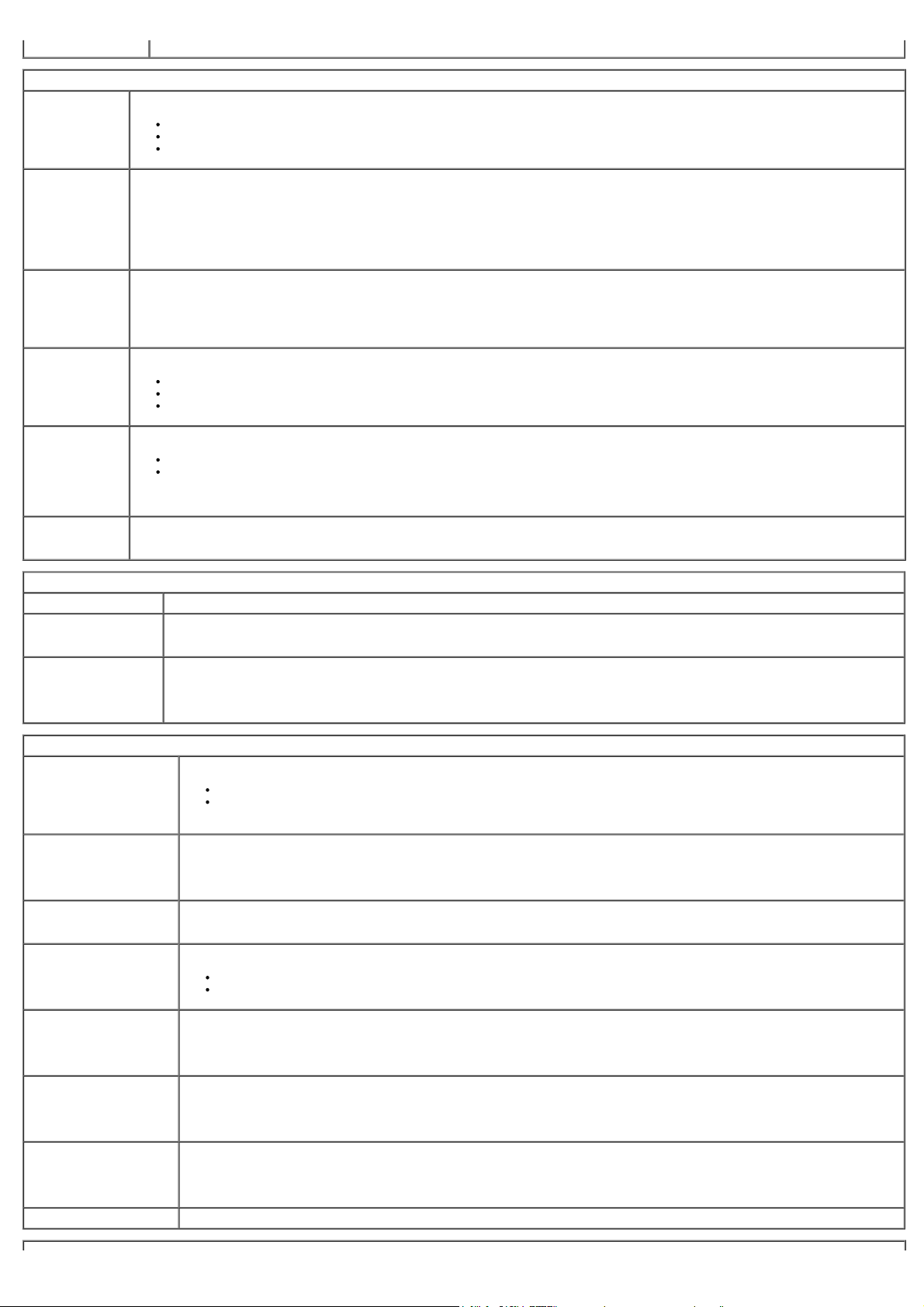
NAPOMENA: Program za postavljanje sustava prikazuje lozinku za svaki tvrdi pogon priključen na matičnu ploču.
Upravljanje energijom
Obnova napajanja Određuje kako sustav odgovara kada se ponovno napaja nakon gubitka napajanja. Obnovu napajanja možete postaviti na:
Isključivanje (zadano)
Uključivanje
Zadnje stanje
Automatsko
uključivanje
Način uštede
energije
Uključivanje na
daljinu
Postavlja vrijeme za automatsko uključivanje računala.
Vrijeme je u uobičajenom formatu (sati:minute:sekunde).
Promijenite vrijeme pokretanja utipkavajući vrijednosti u polje vremena AM/PM.
NAPOMENA: ova značajka ne radi ako isključite računalo korištenjem prekidača na produžnom kabelu ili prednaponskoj zaštiti ili ako je
Automatsko uključivanje postavljeno na onemogućeno.
Omogućuje ili onemogućuje način rada uštedom energije.
Ta opcija je onemogućena po zadanoj postavci.
Kada je omogućena ušteda energije, ugrađena mrežna kartica je onemogućena prilikom isključivanja sustava ili rada u hibernaciji. Samo
dodatne NIC kartice bit će u mogućnosti daljinski uključiti sustav.
Omogućuje sustavu da se uključi kada kontrolor mrežnog sučelja primi signal za uključivanje. Uključivanje na daljinu možete postaviti na:
Onemogućeno (zadano)
Omogućeno
Omogućeno s podizanjem NIC
Način obustave Postavlja način rada odgode upravljanja energijom na:
S1
S3 (zadano)
NAPOMENA: Ako je AMT Management Engine (ME) sustsva onemogućena, S1 način čekanja u programu za postavljanjej sustava je
onemogućeno.
Kontrola brzine
ventilatora
Kontrolira brzinu ventilatora sustava.
NAPOMENA: Kada je omogućeno, ventilator se pokreće najvećom brzinom.
Održavanje
Servisna oznaka Prikazuje servisnu oznaku vašeg računala.
Oznaka računala Omogućuje vam da izradite oznaku sustava računala ako oznaka računala još nije postavljena.
Ta opcija nije postavljena po zadanoj postavci.
SERR poruke Kontrole mehanizma SERR poruka.
Ta opcija je omogućena po zadanoj postavci.
Neke grafičke kartice zahtijevaju da mehanizam SERR poruka bude onemogućen.
Image Server
Način rada pretraživanjem Određuje kako ImageServer pretražuje za adresu poslužitelja.
Statički IP
DNS
NAPOMENA: morate postaviti Ugrađeni NIC na omogućeno s ImageServer za postavljanje Načina rada pretraživanjem.
ImageServer IP adresa Određuje primarnu statičku IP adresu ImageServera s kojim komunicira softver klijenta.
Zadana IP adresa je 255.255.255.255
NAPOMENA: morate postaviti Ugrađeni NIC na omogućeno s ImageServer za postavljanje IP ImageServera.
ImageServer ulaz Određuje primarni IP ulaz ImageServera s kojim komunicira softver klijenta.
Zadani IP ulaz je 06910.
DHCP klijenta Određuje kako klijent dobiva IP adresu.
Statička IP-adresa
DHCP (zadano)
IP adresa klijenta Odredite statičku IP adresu klijenta.
Zadana IP adresa je 255.255.255.255
NAPOMENA: Za postavljanje IP klijenta morate postaviti DHCP klijenta na Statičku IP
Maska podmreže klijenta Određuje masku podmreže za klijenta.
Zadana postavka je 255.255.255.255
NAPOMENA: Za postavljanje Maske podmreže klijenta morate postaviti DHCP klijenta na Statički IP
Pristupnik klijenta Odredite IP adresu pristupnika klijenta.
Zadana postavka je 255.255.255.255
NAPOMENA: Za postavljanje Maske podmreže klijenta morate postaviti DHCP klijenta na Statički IP
Status licence Prikazuje trenutačni status licence.
Page 20

Ponašanje kod podizanja
Brzo podizanje Kada je omogućeno (zadano), vaše računalo se brže pokreće jer preskače određene konfiguracije i testove.
LED dioda Numlock Omogućuje ili onemogućuje značajku NumLock kad se pokreće računalo.
Kada je omogućena (zadano), ova opcija aktivira brojčane i matematičke značajke prikazane na vrhu svake tipke. Kada je onemogućena, ova
opcija aktivira funkciju kontrole kursora označenu na dnu svake tipke
POST prečaci Omogućuju vam da odredite funkcijske tipke za prikaz na zaslonu kada se računalo pokreće.
Omogući F2 = Postavljanje (omogućeno po zadanoj postavci)
Omogući F12 = Izbornik za podizanje sustava (omogućeno po zadanoj postavci)
Pogreške tipkovnice Omogućuje ili onemogućuje prijavu pogreški tipkovnice prilikom pokretanja računala.
Ta opcija je omogućena po zadanoj postavci.
Prijavljen prikazuje poruku koja utvrđuje potreban niz tipki za unos programa za postavljanje Upravljivosti tražilicom BIOS proširenja (eng.
MEBx prečac
Manageability Engine BIOS Extensions (MEBx)).
Ta opcija je omogućena po zadanoj postavci.
Postavite maksimalnu memoriju sustava za OS da se učita tijekom instalacije. Ako je omogućeno, maksimalna raspoloživa memorija je
Instalacija
operacijskog
sustava
256MB RAM.
Ta opcija je onemogućena po zadanoj postavci.
Razlog zašto neki operacijski sustavi neće dovršiti instalaciju više od 2GB memorije sustava.
Dnevnici sustava
BIOS događaji Prikazuje dnevnik događanja sustava i omogućuje vam da:
Isprazni dnevnik
Označi sve unose
Povratak na stranicu sa sadržajem
Page 21

Povratak na stranicu sa sadržajem
Pokrov
Servisni priručnik za Dell™ OptiPlex™ 780—Računalo s SFF kućištem
UPOZORENJE: Prije rada na unutrašnjosti računala pročitajte sigurnosne upute koje ste dobili s
računalom. Dodatne sigurnosne informacije potražite na početnoj stranici za sukladnost sa zakonskim
odredbama na www.dell.com/regulatory_compliance.
Uklanjanje pokrova
1. Slijedite postupke u poglavlju Prije rada na unutrašnjosti računala.
2. Gurnite prema natrag zasun za oslobađanje pokrova.
3. Nagnite pokrov računala od vrha prema naprijed.
Page 22

Ponovno postavljanje pokrova računala
Za ponovno postavljanje pokrova računala izvedite gornje korake obrnutim redoslijedom.
Povratak na stranicu sa sadržajem
Page 23

Povratak na stranicu sa sadržajem
Memorija
Servisni priručnik za Dell™ OptiPlex™ 780—Računalo s SFF kućištem
UPOZORENJE: Prije rada na unutrašnjosti računala pročitajte sigurnosne upute koje ste dobili s
računalom. Dodatne sigurnosne informacije potražite na početnoj stranici za sukladnost sa zakonskim
odredbama na www.dell.com/regulatory_compliance.
Uklanjanje memorijskog(-ih) modula
1. Slijedite postupke u poglavlju Prije rada na unutrašnjosti računala.
2. Pritisnite sigurnosne kopče na krajevima priključka za memorijski modul.
3. Izvadite memorijski modul iz priključka na matičnoj ploči i uklonite ga.
Page 24

Ponovno postavljanje memorijskog(-ih) modula
Za ponovno postavljanje memorijskog modula izvedite gornje korake obrnutim redoslijedom.
Povratak na stranicu sa sadržajem
Page 25

Povratak na stranicu sa sadržajem
Disketna jedinica
Servisni priručnik za Dell™ OptiPlex™ 780—Računalo s SFF kućištem
UPOZORENJE: Prije rada na unutrašnjosti računala pročitajte sigurnosne upute koje ste dobili s
računalom. Dodatne sigurnosne informacije potražite na početnoj stranici za sukladnost sa zakonskim
odredbama na www.dell.com/regulatory_compliance.
Uklanjanje disketne jedinice
1. Slijedite postupke u poglavlju Prije rada na unutrašnjosti računala.
2. Povucite jezičak za oslobađanje kako biste s matične ploče odspojili podatkovni kabel disketne jedinice.
3. Podignite zaslon za oslobađanje pogona i pomaknite disketnu jedinicu prema stražnjem dijelu računala.
Page 26

4. Podignite disketnu jedinicu i izvadite je iz računala.
Ponovno postavljanje disketne jedinice
Page 27

Za ponovno postavljanje disketne jedinice izvedite gornje korake obrnutim redoslijedom.
Povratak na stranicu sa sadržajem
Page 28

Povratak na stranicu sa sadržajem
Kartica proširenja
Servisni priručnik za Dell™ OptiPlex™ 780—Računalo s SFF kućištem
UPOZORENJE: Prije rada na unutrašnjosti računala pročitajte sigurnosne upute koje ste dobili s računalom.
Dodatne sigurnosne informacije potražite na početnoj stranici za sukladnost sa zakonskim odredbama na
www.dell.com/regulatory_compliance.
Uklanjanje kartice proširenja
1. Slijedite postupke u poglavlju Prije rada na unutrašnjosti računala.
2. Gurnite jezičac za otpuštanje na zasunu za otpuštanje kartice s unutrašnje strane kako biste okrenuli zasun u otvoreni
položaj.
3. Ako uklanjate PCI-Express x16 video karticu idite na korak 4, u suprotnom idite na korak 5.
4. Pritisnite polugu na jezičku za oslobađanja sve dok ne otpustite sigurnosni jezičak.
Page 29

5. Uhvatite karticu za gornje kutove i izvucite je iz njezinog konektora.
Ponovno postavljanje kartice proširenja
Za ponovno postavljanje kartice proširenja izvedite gornje korake obrnutim redoslijedom.
Page 30

Povratak na stranicu sa sadržajem
Page 31

Povratak na stranicu sa sadržajem
Napajanje
Servisni priručnik za Dell™ OptiPlex™ 780—Računalo s SFF kućištem
UPOZORENJE: Prije rada na unutrašnjosti računala pročitajte sigurnosne upute koje ste dobili s
računalom. Dodatne sigurnosne informacije potražite na početnoj stranici za sukladnost sa zakonskim
odredbama na www.dell.com/regulatory_compliance.
Uklanjanje napajanja
1. Slijedite postupke u poglavlju Prije rada na unutrašnjosti računala.
2. Uklonite optički pogon
3. Uklonite disketna jedinica
4. Odspojite kabel napajanja procesora iz matične ploče.
.
.
5. Uklonite kabel napajanja procesora iz vodilica kabela na kućištu.
Page 32

6. Pritisnite jezičke za oslobađanje i odspojite kabel napajanja iz matične ploče.
7. Uklonite vijke koji pričvršćuju napajanje za kućište računala.
Page 33

8. Izvucite napajanje prema prednjem dijelu računala.
9. Podignite i izvadite sklop napajanja iz računala.
Page 34

Ponovno postavljanje napajanja
Za ponovno postavljanje napajanja izvedite gornje korake obrnutim redoslijedom.
Povratak na stranicu sa sadržajem
Page 35

Povratak na stranicu sa sadržajem
IO ploča
Servisni priručnik za Dell™ OptiPlex™ 780—Računalo s SFF kućištem
UPOZORENJE: Prije rada na unutrašnjosti računala pročitajte sigurnosne upute koje ste dobili s
računalom. Dodatne sigurnosne informacije potražite na početnoj stranici za sukladnost sa zakonskim
odredbama na www.dell.com/regulatory_compliance.
Uklanjanje IO ploče
1. Slijedite postupke u poglavlju Prije rada na unutrašnjosti računala.
2. Uklonite matičnu ploču
3. Uklonite ventilator
4. Pritisnite jezičke na obim stranama senzora temperature zraka i uklonite ga iz kućišta računala.
.
.
5. Odvijte vijak za montažu koji pričvršćuje IO ploču na računalo.
Page 36

6. Nagnite IO ploču natrag i naprijed kako biste oslobodili njezine okrugle jezičke iz otvora na kućištu. Uklonite IO
Ponovno postavljenje IO ploče
ploču.
Page 37

Za ponovno postavljanje IO ploče izvedite gornje korake obrnutim redoslijedom.
Povratak na stranicu sa sadržajem
Page 38

Povratak na stranicu sa sadržajem
Baterija na matičnoj ploči
Servisni priručnik za Dell™ OptiPlex™ 780—Računalo s SFF kućištem
UPOZORENJE: Prije rada na unutrašnjosti računala pročitajte sigurnosne upute koje ste dobili s
računalom. Dodatne sigurnosne informacije potražite na početnoj stranici za sukladnost sa zakonskim
odredbama na www.dell.com/regulatory_compliance.
Uklanjanje baterije na matičnoj ploči
1. Slijedite postupke u poglavlju Prije rada na unutrašnjosti računala.
2. Pritisnite na bateriju na matičnoj ploči kako biste oslobodili zasun.
3. Uklonite bateriju s matične ploče.
Page 39

Ponovno postavljanje baterije na matičnu ploču
Za ponovno postavljanje baterije na matičnoj ploči izvedite gornje korake obrnutim redoslijedom.
Povratak na stranicu sa sadržajem
Page 40

Povratak na stranicu sa sadržajem
Optički pogon
Servisni priručnik za Dell™ OptiPlex™ 780—Računalo s SFF kućištem
UPOZORENJE: Prije rada na unutrašnjosti računala pročitajte sigurnosne upute koje ste dobili s
računalom. Dodatne sigurnosne informacije potražite na početnoj stranici za sukladnost sa zakonskim
odredbama na www.dell.com/regulatory_compliance.
Uklanjanje optičkog pogona
1. Slijedite postupke u poglavlju Prije rada na unutrašnjosti računala.
2. Odspojite kabel za napajanje sa stražnje strane optičkog pogona.
3. Odspojite podatkovni kabel sa stražnje strane optičkog pogona.
Page 41

4. Podignite zaslon za oslobađanje pogona i pomaknite disketnu jedinicu prema stražnjem dijelu računala.
5. Podignite i izvadite pogon iz računala.
Page 42

Ponovno postavljanje optičkog pogona
Za ponovno postavljanje optičkog pogona izvedite gornje korake obrnutim redoslijedom.
Povratak na stranicu sa sadržajem
Page 43

Povratak na stranicu sa sadržajem
Sklop hladila i procesor
Servisni priručnik za Dell™ OptiPlex™ 780—Računalo s SFF kućištem
UPOZORENJE: Prije rada na unutrašnjosti računala pročitajte sigurnosne upute koje ste dobili s
računalom. Dodatne sigurnosne informacije potražite na početnoj stranici za sukladnost sa zakonskim
odredbama na www.dell.com/regulatory_compliance.
Uklanjanje sklopa hladila i procesora
1. Slijedite postupke u poglavlju Prije rada na unutrašnjosti računala.
2. Odspojite podatkovni kabel disketne jedinice iz matične ploče i uklonite kabel iz vodilica kabela na sklopu hladila.
3. Otpustite pričvrsne vijke koji pričvršćuju hladnjak na matičnu ploču.
Page 44

4. Zakrenite sklop hladila prema stražnjem dijelu računala i uklonite sklop hladila.
5. Pritisnite zasun za oslobađanje pokrova procesora i izvadite pokrov.
Page 45

6. Podignite pokrov procesora.
7. Uklonite procesor iz matične ploče.
Page 46

OPREZ: Prilikom ponovnog postavljanja procesora, ne dodirujte nijedan od pinova unutar utora ili
pazite da na pinove u utoru nešto ne padne.
Ponovno postavljanje sklopa hladila i procesora
Za ponovno postavljanje sklopa hladila i procesora izvedite gornje korake obrnutim redoslijedom.
Povratak na stranicu sa sadržajem
Page 47

Povratak na stranicu sa sadržajem
Tvrdi pogon
Servisni priručnik za Dell™ OptiPlex™ 780—Računalo s SFF kućištem
UPOZORENJE: Prije rada na unutrašnjosti računala pročitajte sigurnosne upute koje ste dobili s
računalom. Dodatne sigurnosne informacije potražite na početnoj stranici za sukladnost sa zakonskim
odredbama na www.dell.com/regulatory_compliance.
Uklanjanje tvrdog pogona
1. Slijedite postupke u poglavlju Prije rada na unutrašnjosti računala.
2. Oslobodite jezičak kabela.
3. Isključite podatkovni kabel iz matične ploče.
Page 48

4. Pritisnite na dva plava sigurnosna jezička na svakoj strani kutije pretinca pogona i izvadite kućište pogona iz
računala.
5. Odspojite kabel napajanja tvrdog pogona.
Page 49

6. Odspojite kabel ventilatora tvrdog pogona.
7. Uklonite kućište tvrdog diska iz računala.
Page 50

8. Odspojite podatkovni kabel tvrdog pogona iz kućišta tvrdog pogona tako da povučete plavi jezičak.
9. Uklonite podatkovni kabel tvrdog pogona s vanjske strane kućišta pogona.
Page 51

10. Uklonite kabel ventilatora s vanjske strane kućišta pogona.
11. Za oslobađanje ventilatora tvrdog pogona, podignite plavi jezičak i zakrenite ga u smjeru suprotnom od kretanja
kazaljki na satu.
Page 52

12. Uklonite ventilator tvrdog pogona.
13. Za oslobađanje tvrdog pogona iz kućišta, povucite unatrag plave jezičke i povucite unatrag na tvrdom pogonu.
Page 53

14. Uklonite tvrdi disk iz kućišta tvrdog diska.
Ponovno postavljanje tvrdog pogona
Za ponovno postavljanje tvrdog pogona izvedite gornje korake obrnutim redoslijedom.
Povratak na stranicu sa sadržajem
Page 54

Povratak na stranicu sa sadržajem
Matična ploča
Servisni priručnik za Dell™ OptiPlex™ 780—Računalo s SFF kućištem
UPOZORENJE: Prije rada na unutrašnjosti računala pročitajte sigurnosne upute koje ste dobili s
računalom. Dodatne sigurnosne informacije potražite na početnoj stranici za sukladnost sa zakonskim
odredbama na www.dell.com/regulatory_compliance.
Uklanjanje matične ploče
1. Slijedite postupke u poglavlju Prije rada na unutrašnjosti računala.
2. Uklonite optički pogon
3. Uklonite disketna jedinica
4. Uklonite tvrdi pogon
5. Uklonite kartice proširenja
6. Uklonite memoriju
7. Uklonite sklop hladila i procesor
8. Odspojite kabel napajanja procesora iz matične ploče.
.
.
.
.
.
.
9. Odspojite podatkovne kabele tvrdog i optičkog pogona s matične ploče.
Page 55

10. Odspojite priključak napajanja.
11. Uklonite kabel IO ploče iz matične ploče.
Page 56

12. Odspojite kabel ventilatora.
13. Uklonite vijke koji pričvršćuju modul sklopa hladila na matičnu ploču.
Page 57

14. Uklonite modul sklopa hladila.
15. Uklonite vijke koji pričvršćuju matičnu ploču za kućište računala.
Page 58

16. Uklonite matičnu ploču.
Ponovno postavljanje matične ploče
Page 59

Za ponovno postavljanje matične ploče izvedite gornje korake obrnutim redoslijedom.
Povratak na stranicu sa sadržajem
Page 60

Povratak na stranicu sa sadržajem
Ventilator
Servisni priručnik za Dell™ OptiPlex™ 780—Računalo s SFF kućištem
UPOZORENJE: Prije rada na unutrašnjosti računala pročitajte sigurnosne upute koje ste dobili s
računalom. Dodatne sigurnosne informacije potražite na početnoj stranici za sukladnost sa zakonskim
odredbama na www.dell.com/regulatory_compliance.
Uklanjanje ventilatora
1. Slijedite postupke u poglavlju Prije rada na unutrašnjosti računala.
2. Uklonite matičnu ploču
3. Uklonite dijagnostički LED kabel.
.
4. Pritisnite spajalice za učvršćivanje kako biste oslobodili ventilator od kućišta.
Page 61

5. Nagnite ventilator prema naprijed i uklonite ga iz kućišta računala.
Ponovno postavljanje ventilatora
Page 62

Za ponovno postavljanje ventilatora izvedite gornje korake obrnutim redoslijedom.
Povratak na stranicu sa sadržajem
